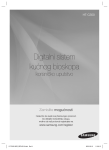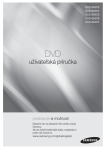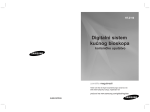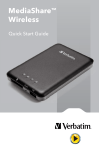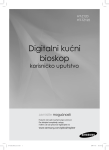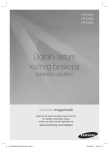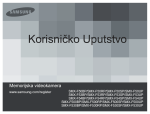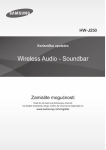Download Samsung HT-C7200 Korisničko uputstvo
Transcript
HT-C7200 2.1-kanalni Blu-ray sistem kućnog bioskopa korisničko uputstvo Zamislite mogućnosti Hvala što ste kupili ovaj Samsungov proizvod. Da dobijete kompletniju uslugu, molimo da vaš proizvod registrujete na www.samsung.com/register HT-C7200_XEO_SER_0510.indd 1 2010-05-10 10:42:34 Sigurnosne informacije Sigurnosna upozorenja DA BISTE SMANJILI OPASNOST OD ELEKTRIČNOG UDARA, NE SKIDAJTE POKLOPAC (ILI ZADNJU STRANU). UNUTRA NEMA DELOVA KOJE MOŽE SERVISIRATI KORISNIK. SERVISIRANJE POVERITE KVALIFIKOVANOM OSOBLJU SERVISA. OPREZ OPASNOST OD ELEKTRIČNOG UDARA NE OTVARATI Ovaj simbol ukazuje na “opasan napon” u proizvodu koji predstavlja opasnost od električnog udara ili telesne povrede. OPREZ : DA BISTE SPREČILI ELEKTRIČNI UDAR, ŠIROKI KONTAKT UTIKAČA USKLADITESA ŠIROKIM KONTAKTOM UTIČNICE I UMETNITE DO KRAJA. UPOZORENJE • Da biste smanjili opasnost od požara ili električnog udara, ne izlažite ovaj proizvod kiši ili vlazi. OPREZ • Aparat se ne sme uranjati ili prskati; na aparat se ne smeju stavljati predmeti napunjeni vodom, kao što su vaze. • Mrežni utikač se koristi za iskopčavanje uređaja i mora da bude slobodan u svakom trenutku. • Ovaj aparat mora uvek da bude povezan na AC utičnicu sa zaštitnim uzemljenjem. • Da biste iskopčali aparat sa električne mreže, morate izvući utikač iz mrežne utičnice, pa će mrežni utikač biti slobodan. CLASS 1 KLASSE 1 LUOKAN 1 KLASS 1 PRODUCTO Ovaj simbol ukazuje na važna uputstva koja se dobijaju uz ovaj proizvod. LASER PRODUCT LASER PRODUKT LASER LAITE LASER APPARAT LÁSER CLASE 1 LASERSKI PROIZVOD KLASE 1 Ovaj CD plejer je klasifikovan kao LASERSKI proizvod KLASE 1. Upotreba kontrola, podešavanja ili izvršavanje procedura, osim onih koje nisu ovde navedene, može dovesti do izlaganja opasnom zračenju. OPREZ • NEVIDLJIVO LASERSKO ZRAČENJE AKO SE UREĐAJ OTVORI I ONEMOGUĆE ZAŠTITE, IZBEGAVAJTE IZLAGANJE ZRAKU. 2 Srpski HT-C7200_XEO_SER_0510.indd 2 2010-05-10 10:42:47 Mere opreza • Osigurajte da AC mrežni napon u vašem domu bude u skladu sa nalepnicom na zadnjoj ploči proizvoda. • Proizvod instalirajte horizontalno, na odgovarajuću podlogu (nameštaj), tako da oko njega ima dovoljno prostora za ventilaciju (7,5~10 cm). • Ne stavljajte proizvod na pojačala ili drugu opremu koja može da se zagreje. Uverite se da otvori za ventilaciju nisu pokriveni. • Ne stavljajte nikakve predmete na proizvod. • Pre pomeranja proizvoda izvadite disk iz njega. • Da biste potpuno isključili plejer sa električnog napajanja, izvucite mrežni utikač iz utičnice, a naročito ako se ne koristi duže vreme. • Za vreme grmljavine izvucite mrežni utikač iz utičnice. Pikovi napona zbog grmljavine mogu oštetiti proizvod. • Ne izlažite proizvod direktnom sunčevom zračenju ili drugim izvorima toplote. To može da dovede do pregrevanja i kvara proizvoda. • Zaštitite proizvod od vlage i prevelike toplote ili opreme koja stvara jaka magnetna ili električna polja (tj. zvučnika). • Iskopčajte mrežni kabl iz AC izvora ako proizvod ne funkcioniše ispravno. • Ovaj proizvod nije namenjen za industrijsku upotrebu. Ovaj proizvod koristite samo za ličnu upotrebu. • Ako je vaš proizvod čuvan na hladnom mestu može da se javi kondenzacija. Ako se proizvod transportuje zimi, pre korišćenja sačekajte oko 2 sata da proizvod postigne sobnu temperaturu. • Baterije koje se koriste sa ovim proizvodom sadrže hemikalije koje su štetne po okolinu. Ne stavljajte baterije u kućni otpad. Srpski HT-C7200_XEO_SER_0510.indd 3 2010-05-10 3 10:42:47 Sigurnosne informacije Mere opreza pri rukovanju i čuvanju diskova Male ogrebotine na disku mogu da smanje kvalitet zvuka i slike ili da prouzrokuju preskakanje. Budite naročito pažljivi da ne izgrebete diskove dok njima rukujete. Držanje diskova • Ne dodirujte stranu diska koja se reprodukuje. • Uvek držite disk za ivice da biste izbegli ostavljanje otisaka prstiju na površini diska. • Ne lepite papir ili traku na disk. Čuvanje diska • Ne čuvajte na direktnoj sunčevoj svetlosti • Čuvajte u hladnom provetrenom prostoru • Čuvajte u čistom zaštitnom omotu. Čuvajte u verikalnom položaju. ✎ NAPOMENA Ne dozvolite da se diskovi uprljaju. Ne stavljajte napukle ili izgrebane diskove. Rukovanje i čuvanje diskova Ako na površini diska postoje otisci prstiju ili prljavština, očistite ga blagom sapunicom i obrišite mekom tkaninom. • Prilikom čišćenja nežno brišite od centra ka spoljnom obodu diska Licenca • „Ovaj proizvod obuhvata tehnologiju zaštite od kopiranja koja je zaštićena pravom na osnovu S.A.D. patenata i drugih prava na intelektualnu svojinu korporacije Rovi. Reinženjering ili demontaža su zabranjeni.“ • O DIVX VIDEO ZAPISIMA: DivX® je digitalni video format koji je kreirala kompanija DivX, Inc. Ovo je uređaj sa zvaničnim DivX sertifikatom koji reprodukuje DivX video. Za više informacija i softverske alate za konverziju vaših datoteka u DivX video, posetite www.divx.com. O DIVX FORMATU VIDEO ZAPISA NA ZAHTEV: Ovaj DivX Certified® uređaj mora da bude registrovan da bi mogao reprodukovati sadržaj u DivX formatu video zapisa na zahtev (VOD). Da biste generisali registracioni kod, pronađite DivX VOD deo u meniju za podešavanje uređaja. Sa tim kodom idite na vod.divx.com da biste završili proces registracije i saznali više o DivX VOD-u. Sa DivX sertifikatom za reprodukciju DivX video zapisa do HD 1080p, uključujući i premium sadržaj. • iPod je zaštitni znak kompanije Apple Inc., koji je registrovan u SAD i drugim zemljama. iPhone je zaštitni znak kompanije Apple Inc. Autorsko pravo © 2010 Samsung Electronics Co., Ltd. Sva prava zadržana. ✎ NAPOMENA Ukoliko topli vazduh dođe u kontakt sa hladnim delovima u proizvodu može se stvoriti kondenzacija. Kada se stvori kondenzacija u proizvodu, proizvod možda neće ispravno funkcionisati. Ako se to desi, izvadite disk i ostavite proizvod na 1 ili 2 sata sa uključenim napajanjem. 4 Srpski HT-C7200_XEO_SER_0510.indd 4 2010-05-10 10:42:47 Sadržaj Sigurnosna upozorenja Mere opreza Mere opreza pri rukovanju i čuvanju diskova Licenca Autorsko pravo POČETAK 7 8 12 13 13 14 15 Ikone koje će se koristiti u uputstvu Tipovi i karakteristike diskova Pribor Opis Prednja ploča Zadnja ploča Daljinski upravljač POVEZIVANJA 17 19 20 21 22 23 24 Povezivanje zvučnika Povezivanje spoljnih uređaja / vašeg televizora preko HDMI Povezivanje torusnog feritnog jezgra na mrežni kabl glavnog uređaja Povezivanje video izlaza na vaš TV aparat Povezivanje audio signala sa spoljnih komponenata Povezivanje sa mrežom Povezivanje FM antene 25 26 27 27 27 27 29 29 29 29 29 30 30 31 31 31 33 33 33 33 33 33 33 34 34 34 35 35 38 38 38 39 39 39 Pre početka (početna podešavanja) Podešavanje menija Prikaz TV proporcija BD Wise (samo za Samsung proizvode) Rezolucija HDMI format Filmski frejm (24Fs) Progresivni mod Mod nepokretne slike HDMI dubina boja Audio Podešavanje zvučnika EQ optimizator HDMI audio Digitalni izlaz Kontrola dinamičkog opsega AV sinhr. Sistem Početna podešavanja Internet@TV Screen Size Anynet+(HDMI-CEC) Upravljanje BD podacima Sat DivX (R) registracija DivX (R) deaktivacija Podešavanje mreže Mrežna podešenja Status mreže BD-LIVE internet veza Jezik Sigurnost Roditeljska kontrola Menjanje lozinke 2 7 17 PODEŠAVANJE 25 SRPSKI 2 3 4 4 4 SIGURNOSNE INFORMACIJE Srpski HT-C7200_XEO_SER_0510.indd 5 2010-05-10 5 10:42:47 Sadržaj PODEŠAVANJE 39 39 39 39 39 40 40 40 Opšte Pozadina Štednja energije Displej na prednjoj ploči Zvuk pri uključivanju i isključivanju Podrška Nadogradnja softvera Kontakt sa kompanijom Samsung OSNOVNE FUNKCIJE 41 41 42 43 43 44 46 48 49 50 51 52 Reprodukovanje diska Korišćenje menija diska / menija naslova / skačućeg menija Korišćenje funkcija za pretragu i premotavanje Usporena reprodukcija/Reprodukcija korak-po-korak Ponavljanje reprodukcije Korišćenje tastera TOOLS Slušanje muzike Režim zvuka Reprodukcija slike Reprodukcija sa USB memorije Slušanje radija Korišćenje iPod-a MREŽNI SERVISI 54 58 58 58 Korišćenje Internet@TV-a BD-LIVE™ Obaveštenje o nadogradnji softvera Korišćenje AllShare funkcije OSTALE INFORMACIJE 60 63 Rešavanje problema Specifikacije 39 41 54 60 • Slike i ilustracije koje su upotrebljene u ovom korisničkom uputstvu date su samo kao reference i mogu se razlikovati od vašeg proizvoda. 6 Srpski HT-C7200_XEO_SER_0510.indd 6 2010-05-10 10:42:48 01 Početak Početak Ikone koje će se koristiti u uputstvu Obavezno proverite sledeće termine pre nego što počnete sa čitanjem korisničkog uputstva. Termin Oznaka Ikona h z Z BD-ROM BD-RE/-R DVD-VIDEO Definicija To obuhvata funkciju koja je dostupna na BD-ROM-u. To obuhvata funkciju koja je dostupna na BD-RE/-R disku snimljenom u BD-RE formatu. To obuhvata funkciju koja je dostupna na DVD-VIDEO disku. DVD-RW(V) DVD-R DVD+RW y To obuhvata funkciju koja je dostupna na DVD+RW or DVD-RW(V)/DVDR/+R diskovima koji su finalizovani. o w G To obuhvata funkciju koja je dostupna na audio CD-RW/-R disku (CD-DA format). x To obuhvata funkciju koja je dostupna na CD-RW/-R, DVD-RW/-R diskovima i USB memorijskim medijima na kojima se nalaze DivX sadržaji. DVD+R Audio CD MP3 WMA - JPEG - DivX MKV MP4 DivX USB memorijski uređaj - OPREZ - NAPOMENA - Prečica - F ! ✎ To obuhvata funkciju koja je dostupna na CD-RW/-R, DVD-RW/-R diskovima i USB memorijskim medijima na kojima se nalaze MP3 ili WMA sadržaji. To obuhvata funkciju koja je dostupna na CD-RW/-R, DVD-RW/-R diskovima i USB memorijskim medijima na kojima se nalaze JPEG sadržaji. To obuhvata funkciju koja je dostupna na USB memorijskom uređaju. To obuhvata situaciju kada funkcija ne radi ili su, možda, otkazane postavke. To obuhvata savete i uputstva na strani koja objašnjava rad svake funkcije. Ova funkcija obezbeđuje direktan i jednostavan pristup pritiskom na taster daljinskog upravljača. • Ovaj proizvod je kompatibilan samo sa PAL sistemom boja. • NTSC diskovi neće biti reprodukovani. Srpski HT-C7200_XEO_SER_0510.indd 7 2010-05-10 7 10:42:48 Početak Tipovi i karakteristike diskova Oznake diskova koji se mogu reprodukovati Kompatibilnost Blu-ray diska Blu-ray je novi format u razvoju. U skladu sa tim, mogu se javiti problemi u vezi kompatibilnosti diskova. Nisu svi diskovi kompatibilni i ne može se reprodukovati svaki disk. Za dodatne informacije pogledajte odeljke Tipovi diskova i Karakteristike u ovom uputstvu. Ako naiđete na problem u vezi kompatibilnosti, pozovite SAMSUNG centar za pomoć kupcima. ✎ NAPOMENA Reprodukcija možda neće uspeti sa nekim tipovima diskova ili kada se vrše specifične operacije, kao što su promena ugla ili podešavanje proporcija slike. Informacije o diskovima su detaljno navedene na kutiji. Molimo da pogledate ako je neophodno. Ne dozvolite da se diskovi uprljaju ili izgrebu. Otisci prstiju, prljavština, prašina, ogrebotine ili naslage duvanskog dima na snimljenoj površini mogu onemogućiti reprodukciju diska. Kada se reprodukuje BD-Java naslov, učitavanje može da potraje duže nego kod običnog naslova ili će možda neke funkcije sporije da se izvršavaju. Blu-ray disk Dolby Digital Plus PAL televizijski sistem u Velikoj Britaniji, Francuskoj, Nemačkoj, i td. Dolby TrueHD DTS-HD High Resolution Audio Java DTS-HD Master Audio | Essential BD-LIVE Diskovi koji se ne mogu reprodukovati • • • • • • HD DVD disk DVD-RAM 3.9 GB DVD-R diskovi za autorizaciju. DVD-RW (VR mod) Super Audio CD (osim CD lejera) DVD-ROM/PD/MV diskovi itd.,CVD/CD-ROM/ CDV/CD-G/CD-I/LD • CDG-i ne reprodukuju grafiku, već samo zvuk. ✎ NAPOMENA Neki komercijalni diskovi i DVD diskovi koji su kupljeni van vašeg regiona možda neće moći da se reprodukuju sa ovim proizvodom. Kada se takvi diskovi reprodukuju, na ekranu se prikazuje poruka “Cannot read this disc. Please check the regional code of the disc.” Ako DVD-R/-RW disk nije pravilno snimljen u DVD video formatu, neće moći da se reprodukuje. 8 Srpski HT-C7200_XEO_SER_0510.indd 8 2010-05-10 10:42:49 01 Tipovi diskova I proizvod i diskovi su kodirani prema regionu. Ovi regionalni kodovi moraju da se upare da bi disk mogao da se reprodukuje. Ako kodovi nisu isti, disk se neće reprodukovati. BD-ROM Tip diska Blu-ray DVD-VIDEO Kod regiona Oblast A Severna Amerika, Centralna Amerika, Južna Amerika, Koreja, Japan, Tajvan, Hong Kong i Jugoistočna Azija. B Evropa, Grenland, Francuske teritorije, Bliski Istok, Afrika, Australija i Novi Zeland. C Indija, Kina, Rusija, Centralna i Južna Azija. 1 SAD, Teritorije SAD-a i Kanada 2 Evropa, Japan, Bliski Istok, Egipat, Južna Afrika, Grenland 3 Tajvan, Koreja, Filipini, Indonezija, Hong Kong 4 Meksiko, Južna Amerika, Centralna Amerika, Australija, Novi Zeland, Pacifička ostrva, Karibi 5 Rusija, Istočna Evropa, Indija, veći deo Afrike, Severna Koreja, Mongolija 6 Kina Početak Kod regiona Blu-ray disk – memorija samo za čitanje. BD-ROM disk sadrži unapred snimljene podatke. Iako BDROM može sadržati bilo koji format podataka, većina BD-ROM diskova sadrži filmove u formatu visoke definicije, za reprodukciju u ovom proizvodu. Ovaj proizvod može da reprodukuje unapred snimljene komercijalne BD-ROM diskove. BD-RE/BD-R Blu-ray disk koji se može presnimavati / Blu-ray disk koji se može snimati. BD-RE/BD-R je idealni format za pravljanje rezervnih kopija ili snimanje ličnih video zapisa. DVD-VIDEO • Digitalni višenamenski disk (DVD) može da sadrži do 135 minuta slika, 8 audio jezika i 32 jezika titlova. Opremljen je MPEG-2 kompresijom slike i Dolby Digital surround tehnologijom, što vam obezbeđuje da uživate u živopisnim i čistim slikama. • Prilikom prelaza iz prvog u drugi sloj dvoslojnog DVD video diska može da se pojavi trenutno izobličenje slike i zvuka. To nije znak kvara proizvoda. • Kada se DVD-RW/-R disk, koji je snimljen u video modu, finalizuje, on postaje DVD video disk. Unapred snimljeni (narezani) komercijalni DVD diskovi sa filmovima se takođe nazivaju DVD video diskovi. Ovaj proizvod može da reprodukuje unapred snimljene komercijalne DVD diskove (DVD video diskove) sa filmovima. DVD-R/-RW • Kada se DVD-R/-RW disk, koji je snimljen u video modu, finalizuje, on postaje DVD video disk. Mogućnost reprodukcije može da zavisi od uslova snimanja. • Ovaj proizvod može da reprodukuje DVD-R diskove koji su snimljeni i finalizovani Samsungovim DVD videorekorderom. • Mogu se reprodukovati samo DVD-RW diskovi koji su snimljeni u video modu i koji su finalizovani. DVD+RW • Ovaj proizvod može da reprodukuje DVD+RW diskove koji su snimljeni DVD videorekorderom. Mogućnost reprodukcije može da zavisi od uslova snimanja. DVD+R • Ovaj proizvod može da reprodukuje DVD+R diskove koji su snimljeni i finalizovani DVD videorekorderom. Mogućnost reprodukcije može da zavisi od uslova snimanja. Srpski HT-C7200_XEO_SER_0510.indd 9 2010-05-10 9 10:42:50 Početak Audio CD • Audio disk na kome je snimljen PCM zvučni zapis sa frekvencijom semplovanja od 44,1kHz. • Ovaj proizvod može da reprodukuje audio CD-R i CD-RW diskove u CD-DA formatu. • Proizvod možda neće moći da reprodukuje neke CD-R ili CD-RW diskove zbog stanja snimka. CD-R/-RW • Koristite CD-R/-RW diskove od 700MB (80 minuta). Ako je moguće, nemojte koristiti diskove od 800MB (90 minuta) ili veće jer se možda neće moći reprodukovati. • Ako CD-R/-RW disk nije snimljen kao zatvorena sesija, možda ćete primetiti kašnjenja pri reprodukciji na početku diska ili možda neće moći da se reprodukuje ni jedna snimljena datoteka. • Neki CD-R/-RW diskovi možda neće moći da se reprodukuju ovim proizvodom, što zavisi od uređaja koji je korišćen za njihovo narezivanje. Za sadržaje snimljene na CD-R/-RW disk sa CD-a za vašu ličnu upotrebu, mogućnost reprodukcije se može razlikovati zavisno od sadržaja i diskova. Format diska Korišćenje MP3 diska • CD-R/-RW i DVD-RW/-R diskovi koji su snimljeni u UDF, ISO9660 ili JOLIET formatu mogu da se reprodukuju. • Mogu se reprodukovati samo MP3 datoteke sa sufiksima „.mp3” i „.MP3“. • Može se reprodukovati opseg bit brzina od 56 Kbps do 320 Kbps. • Može se reprodukovati brzina semplovanja od 32 kHz do 48 kHz. • Proizvod može da obradi maksimalno 1500 datoteka i direktorijuma u matičnom direktorijumu. Kod MP3 datoteka snimljenih promenljivom bit brzinom (VBR), može se desiti da se zvuk reprodukuje sa prekidima. Korišćenje JPEG diska • CD-R/-RW i DVD-RW/-R diskovi koji su snimljeni u UDF, ISO9660 ili JOLIET formatu mogu da se reprodukuju. • Mogu se reprodukovati samo JPEG datoteke sa sufiksima „.jpg”, „.JPG“, „.jpeg” ili „.JPEG“. • Podržan je progresivan JPEG. DVD-RW/-R (V) • To je format koji se koristi za snimanje podataka na DVD-RW ili DVD-R disk. Kada se takav disk finalizuje, on može da se reprodukuje ovim proizvodom. • Ako je disk snimljen u video modu na rekorderu drugog proizvođača, ali nije finalizovan, ne može se reprodukovati ovim proizvodom. 10 DivX(Digital Video Express) DivX je format video datoteke koji je razvio Microsoft i bazira se na tehnologiji kompresije MPEG4 za obezbeđivanje audio i video podataka preko Interneta u realnom vremenu. MPEG4 se koristi za dekodiranje video signala, a MP3 za dekodiranje audio signala, tako da korisnici mogu da gledaju film sa skoro DVD kvalitetom audio i video zapisa. Podržani formati (DivX) Ovaj proizvod podržava samo sledeće formate. Ako nisu podržani ni audio ni video formati, korisnik može da primeti probleme kao što su loše slike ili nedostatak zvuka. Podržani video formati Format Podržane verzije AVI DivX3.11~DivX5.1, XviD Podržani audio formati Format Bit brzina Frekvencija semplovanja MP3 80~384 kbps AC3 128~384 kbps 44,1/48 kHz DTS 1,5 Mbps 44,1 kHz 44,1 kHz • DivX datoteke, uključujući i audio i video datoteke, kreirane u DTS formatu, mogu da podrže samo do 6 Mbps. • Proporcija ekrana : Iako je unapred zadata DivX rezolucija 640x480 piksela (4:3), ovaj proizvod podržava do 800x600 piksela (16:9). Rezolucije TV ekrana veće od 800 neće biti podržane. • Kada reprodukujete disk čija je frekvencija semplovanja veća od 48 kHz ili 320 kbps, tokom reprodukcije možete primetiti podrhtavanje ekrana. • Qpel i gmc se ne podržavaju. MKV, MP4 • CD-R/-RW, DVD-R/-RW, USB, reprodukovanje tokom preuzimanja sa računara (PC Streaming) • Mogu se reprodukovati video datoteke sa sledećim sufiksima. : .avi, .divx, .mkv, .mp4, . AVI, .DIVX, .MKV, .MP4 ✎ NAPOMENA Neki diskovi DivX, MKV i MP4 formata se možda neće moći reprodukovati, što zavisi od uslova video rezolucije i brzine frejmova. Srpski HT-C7200_XEO_SER_0510.indd 10 2010-05-10 10:42:51 01 Početak Podržani formati datoteka Podrška video datoteka Sufiks datoteke Sadržaj *.avi Video kodek Audio kodek Rezolucija Divx 3.11/4.x/5.1/6.0 MP3 AC3 DTS WMA PCM 1920x1080 XviD AVI MP4v3 H.264 BP/MP/HP 1920x1080 1920x1080 1920x1080 1920x1080 VC-1 AP *.mkv DivX 5.1/6.0 MKV XviD MP3 AC3 DTS 1920x1080 1920x1080 1920x1080 H.264 BP/MP/HP *.wmv WMV (wmv9) *.mp4 MP4 *.mpg *.mpeg PS VC-1 AP 1920x1080 WMA VC-1 SM MP4 (mp4v) H.264 BP/MP/HP MPEG1 MPEG2 H.264 BP/MP/HP 1920x1080 1920x1080 AAC 1920x1080 1920x1080 MP1, 2 AC3 DTS 1920x1080 1920x1080 Podrška muzičkih datoteka Sufiks datoteke Sadržaj Audio kodek Podržani opseg *.mp3 MP3 MP3 - WMA Kompatibilan sa WMA ver. 10 * Brzine semplovanja (u kHz) - 8, 11, 16, 22, 32, 44.1, 48 * Bit-brzine – Sve bit-brzine u opsegu od 5 kbps do 384 kbps *.wma WMA Specifikacija USB hosta Specifikacija USB hosta • Podržava USB 1.1 ili USB 2.0 kompatibilne uređaje. • Podržava uređaje povezane pomoću USB kabla tipa A. • Podržava UMS (USB uređaj sa velikim kapacitetom memorije) V1.0 kompatibilne uređaje. • Podržava formatiranje u FAT(FAT, FAT16, FAT32) sistemu datoteka. Srpski HT-C7200_XEO_SER_0510.indd 11 11 2010-05-10 10:42:51 Početak Nekompatibilnost • Ne podržava uređaj koji zahteva instaliranje posebnog upravljačkog programa na računar (Windows). • Ne podržava vezu sa USB hubom. • USB uređaj, povezan pomoću produžnog USB kabla, možda neće biti prepoznat. Radna ograničenja • Uređaj sa NTFS sistemom datoteka nije podržan. (Podržan je samo FAT 16/32 (Tabela razmeštaja datoteka 16/32) sistem datoteka.) • Ne funkcioniše sa Janus omogućenim MTP (Protokol prenosa medija) uređajima. USB uređaji koji se mogu koristiti sa ovim proizvodom 1. USB memorijski uređaj • Ako povezani uređaj ima više instaliranih disk jedinica (ili particija), može se povezati samo jedna disk jedinica (ili particija). • Uređaj koji podržava samo USB 1.1 može izazvati razlike u kvalitetu slike, što zavisi od uređaja. Podržani formati datoteka Format Nepokretna slika Muzika Ime datoteke Sufiks datoteke Bit brzina Verzija Piksel Frekvencija semplovanja JPG JPG .JPEG – – 640x480 – MP3 .MP3 80~384 kbps – – 44,1kHz 2. MP3 plejer 3. Digitalna kamera 4. USB čitač kartice: USB čitač kartice sa jednim mestom i USB čitač kartice sa više mesta. • U zavisnosti od proizvođača, USB čitač kartice možda neće biti podržan. • Ako instalirate više memorijskih uređaja na čitač više kartica, može se desiti da imate probleme. ✎ NAPOMENA Spoljni čvrsti disk nije podržan. • CBI (Control/Bulk/Interrupt) nije podržan. • Digitalne kamere koje koriste PTP protokol ili zahtevaju instalaciju dodatnog programa kada se povežu na računar nisu podržane. Pribor Proverite da li se u sadržaju nalazi sledeći pribor. Video kabl FM antena iPod priključna baza (za mrežni kabl) FUNCTION TV SOURCE POWER BD RECEIVER/TV SLEEP RDS DISPLAY TA 1 2 PTY- PTY SEARCH 4 5 7 8 Korisničko uputstvo 3 PTY+ 6 9 FULL SCREEN REPEAT 0 MUTE TUNING /CH VOL S/W LEVEL DISC MENU MENU TITLE MENU POPUP TOOLS INFO RETURN (mali: za USB kabl) EXIT TUNER MEMORY A INTERNET@ B C V-SOUND MO/ST D DSP (mali) Daljinski upravljač/ Baterije (veličina AAA) 12 Adapter za bežični LAN / Konektor adaptera za bežični LAN Torusno feritno jezgro Srpski HT-C7200_XEO_SER_0510.indd 12 2010-05-10 10:42:51 01 Početak Opis Prednja ploča 1 2 3 4 5 6 7 8 9 10 1 DISPLEJ Prikazuje status reprodukcije, vreme, itd. 2 SENZOR DALJINSKOG UPRAVLJAČA Detektuje signale sa daljinskog upravljača. 3 TASTER ZA FUNKCIJE Mod se menja na sledeći način: BD/DVD D. IN AUX HDMI 1 HDMI 2 FM 4 5 6 7 TASTER ZAUSTAVI Zaustavlja reprodukciju diska. TASTER ZA REPRODUKCIJU/PAUZU Reprodukuje disk ili pauzira reprodukciju. KONTROLA JAČINE ZVUKA Podešavanje jačine zvuka 8 9 10 TASTER ZA OTVARANJE/ ZATVARANJE TASTER ZA UKLJUČIVANJE/ ISKLJUČIVANJE ( ) Otvara i zatvara fioku za disk. Uključuje i isključuje proizvod. FIOKA ZA DISK Ovde ubacite disk. USB PRIKLJUČAK Ovde se može povezati USB memorijski uređaj i koristiti kao memorija kada je povezan BD-LIVE. Takođe, može se koristiti za ažuriranje softvera i MP3/JPEG/DivX/MKV/MP4 reprodukciju. ✎ NAPOMENA Ažuriranja softvera preko USB Host konektora mora se obaviti samo korišćenjem USB stika (fleš memorija). Srpski HT-C7200_XEO_SER_0510.indd 13 13 2010-05-10 10:42:53 Početak Zadnja ploča 1 2 3 4 5 6 7 8 9 10 11 12 1 KONEKTORI ZA HDMI ULAZ Istovremeno prima digitalne video i audio signale putem HDMI kabla. 2 2.1-KANALNI KONEKTORI ZA ZVUČNIKE (IZLAZ) Povežite prednje i subwoofer zvučnike. 3 KONEKTOR ZA HDMI IZLAZ Koristite HDMI kabl, povežite ovaj HDMI izlazni konektor na HDMI ulazni konektor na vašem TV aparatu za sliku najboljeg kvaliteta. 4 KONEKTOR ZA BEŽIČNI LAN Može se upotrebiti za mrežne servise (vidi strane 54~59), BD-LIVE i ažuriranje softvera putem adaptera za bežični LAN. 5 LAN TERMINAL Može se upotrebiti za mrežne servise (vidi strane 54~59), BD-LIVE i ažuriranje softvera preko veze sa mrežom.. 6 KONEKTORI ZA DIGITALNI OPTIČKI ULAZ (OPTICAL) Koristite ga za povezivanje spoljne opreme sa digitalnim izlazom. 7 VENTILATOR ZA HLAĐENJE Ventilator za hlađenje obezbeđuje hladan vazduh za proizvod radi sprečavanja pregrevanja i uvek se okreće kada je uključeno napajanje. 8 iPod KONEKTOR Ovde povežite konektor iPod priključne baze. 9 ULAZNI AUX KONEKTORI Povežite na 2-kanalni analogni izlaz spoljnog uređaja (kao što je videorekorder) 10 KONEKTORI ZA KOMPONENTNI VIDEO IZLAZ Povežite TV aparat sa komponentnim video ulazima na ove konektore. 11 KONEKTOR ZA FM ANTENU Povežite FM antenu. 12 KONEKTOR ZA VIDEO IZLAZ Povežite konektor TV aparata za video ulaz (VIDEO IN) na konektor za video izlaz (VIDEO OUT) ovog proizvoda. ! OPREZ Obezbedite najmanje 10 cm slobodnog prostora sa svih strana ventilatora za hlađenje kada postavljate ovaj proizvod. Ne blokirajte ventilator za hlađenje ili otvore za ventilaciju. 14 Srpski HT-C7200_XEO_SER_0510.indd 14 2010-05-10 10:42:53 01 Početak Daljinski upravljač Prikaz daljinskog upravljača POWER FUNCTION TV SOURCE BD RECEIVER/TV SLEEP Uključite i isključite proizvod. Ako želite da putem daljinskog upravljača pređete u mod Kućni bioskop ili TV mod, proverite boju LED diode ovog dugmeta. - Kućni bioskop: narandžasta - TV : zelena Pritiskajte numeričke tastere za rad sa opcijama. 1 2 3 4 5 6 7 8 Ovo je taster za izbor moda. ili Pritisnite da biste izabrali TV u video modu. Za otvaranje i zatvaranje fioke za disk. Podesite vreme do automatskog isključivanja proizvoda. 9 FULL SCREEN REPEAT 0 Pritisnite ovaj taster da biste videli sliku preko celog ekrana na televizoru. Omogućava vam da ponovite naslov, poglavlje, numeru ili disk. Pritisnite za premotavanje unazad ili unapred. Pritisnite da pretražite unazad ili unapred. Pritisnite za zaustavljanje/reprodukciju diska. Pritisnite za pauziranje diska. Privremeno isključuje zvuk. MUTE Podesite jačinu zvuka. TUNING /CH VOL S/W LEVEL Pritisnite ovaj taster da pređete na glavni meni. DISC MENU MENU TITLE MENU Pritisnite da biste videli meni diska. Pritisnite ovaj taster za meni Tools (Alatke). POPUP TOOLS INFO RETURN EXIT Izaberite stavke u meniju na ekranu i promenite vrednosti u meniju. Vratite se na prethodni meni. Ovi tasteri se koriste za menije proizvoda i za nekoliko funkcija na Blu-ray diskovima. Pritisnite ovaj taster radi povezivanja sa raznim Internet@TV uslugama. To vam daje osećaj da slušate 5.1-kanalni audio sistem. Potražite aktivne FM stanice i promenite kanale. Možete podesiti nivo subwoofer zvučnika. Koristite ovaj taster za ulazak u iskačući meni/meni naslova. Koristite ovaj taster za prikazivanje informacija o reprodukciji kada reprodukujete Blu-ray/DVD disk. Pritisnite ovaj taster za izlazak iz menija. TUNER MEMORY A INTERNET@ B C V-SOUND MO/ST D DSP Koristi se za memorisanje frekvencije radio stanice. Bira MONO ili STEREO tehniku za prijem radio stanice. Za regulaciju i stabilizaciju nivoa jačine zvuka. (Procesor digitalnih signala) Srpski HT-C7200_XEO_SER_0510.indd 15 15 2010-05-10 10:42:54 Početak Stavljanje baterija u daljinski upravljač * Veličina baterije: AAA Spisak kodova za marke TV aparata Marka Kod Marka Kod Admiral (M.Wards) 56, 57, 58 Mitsubishi/ MGA 18, 40, 59, 60, 75 A Mark 01, 15 MTC 18 NEC 18, 19, 20, 40, 59, 60 Anam 01, 02, 03, 04, 05, 06, 07, 08, 09, 10, 11, 12, 13, 14 Nikei 03 Onking 03 01, 18, 40, 48 Onwa 03 Panasonic 06, 07, 08, 09, 54, 66, 67, 73, 74 AOC ✎ NAPOMENA Pobrinite se da se “+” i “–” kontakti baterija poklapaju sa crtežom unutar odeljka za baterije. Pri standardnoj upotrebi televizora baterije će trajati oko jednu godinu. Daljinski upravljač se može koristiti do oko 7 metara u pravoj liniji. Podešavanje daljinskog upravljača Uz pomoć ovog daljinskog upravljača možete upravljati izvesnim funkcijama vašeg TV aparata. Kada upravljate TV aparatom pomoću daljinskog upravljača 1. Pritisnite taster BD RECEIVER/TV da podesite daljinski upravljač na TV mod. Bell & Howell (M.Wards) 57, 58, 81 Brocsonic 59, 60 Candle 18 97 Pioneer 63, 66, 80, 91 Classic 03 Portland 15, 18, 59 Concerto 18 Proton 40 Contec 46 Quasar 06, 66, 67 Coronado 15 Craig 03, 05, 61, 82, 83, 84 Radio Shack 17, 48, 56, 60, 61, 75 Croslex 62 03 RCA/ Proscan 18, 59, 67, 76, 77, 78, 92, 93, 94 Crown Curtis Mates Realistic 03, 19 59, 61, 63 CXC 03 Daewoo 02, 03, 04, 15, 16, 17, 18, 19, 20, 21, 22, 23, 24, 25, 26, 27, 28, 29, 30, 32, 34, 35, 36, 48, 59, 90 2. Pritisnite taster POWER da uključite TV aparat. Emerson 03, 15, 40, 46, 59, 61, 64, 82, 83, 84, 85 3. Dok držite pritisnut taster POWER, upišite odgovarajući kod za vašu marku TV aparata. • Ako za vaš TV aparat postoji više kodova, unosite jedan po jedan kod da biste odredili koji od njih funkcioniše. • Primer : Za Samsung TV aparat Dok držite pritisnut taster POWER, uz pomoć numeričkih tastera unesite 00, 15, 16, 17 i 40. Fisher 19, 65 Funai 03 Futuretech 03 General Electric (GE) 06, 40, 56, 59, 66, 67, 68 Hall Mark 40 Hitachi 15, 18, 50, 59, 69 Inkel 45 JC Penny 56, 59, 67, 86 JVC 70 KTV 59, 61, 87, 88 16 15, 17, 18, 40, 48, 54, 62, 72 Cinema 03 markama televizora. Takođe, neke operacije možda neće biti moguće, zavisno od marke vašeg TV aparata. Daljinski upravljač će raditi sa Samsung televizorima prema unapred zadatoj postavci. Philips 03 03, 18, 25 40 Daljinski upravljač možda neće raditi sa nekim 03, 15, 17, 18, 48, 54, 59, 62, 69, 90 Citizen Daytron ✎ NAPOMENA 18 Philco Cetronic Dynasty 4. Ako se TV aparat isključi, podešavanje je završeno. • Možete da koristite tastere POWER, VOLUME, CHANNEL i numeričke tastere (0~9) za televizor. Penney KEC 03, 15, 40 KMC 15 LG (Goldstar) 01, 15, 16, 17, 37, 38, 39, 40, 41, 42, 43, 44 Sampo 40 Samsung 00, 15, 16, 17, 40, 43, 46, 47, 48, 49, 59, 60, 98 Sanyo 19, 61, 65 Scott 03, 40, 60, 61 Sears 15, 18, 19 Sharp 15, 57, 64 Signature 2000 (M.Wards) 57, 58 Sony 50, 51, 52, 53, 55 Soundesign 03, 40 Spectricon 01 SSS 18 Sylvania 18, 40, 48, 54, 59, 60, 62 Symphonic 61, 95, 96 Tatung 06 Techwood 18 Teknika 03, 15, 18, 25 TMK 18, 40 Toshiba 19, 57, 63, 71 Vidtech 18 Videch 59, 60, 69 Luxman 18 Wards LXI (Sears) 15, 17, 18, 40, 48, 54, 60, 64 19, 54, 56, 59, 60, 62, 63, 65, 71 Yamaha 18 York 40 Magnavox 15, 17, 18, 48, 54, 59, 60, 62, 72, 89 Yupiteru 03 Marantz 40, 54 Zenith 58, 79 Matsui 54 Zonda 01 MGA 18, 40 Dongyang 03, 54 Srpski HT-C7200_XEO_SER_0510.indd 16 2010-05-10 10:42:54 02 Povezivanja Povezivanja Ovaj odeljak obuhvata različite načine povezivanja proizvoda sa drugim spoljnim komponentama. Pre pomeranja ili instalacije ovog proizvoda, proverite da li je isključeno napajanje i iskopčajte mrežni kabl. Povezivanje zvučnika SW 2,5 do 3 dimenzije TV ekrana Položaj proizvoda Stavite ga na stalak ili policu ormana ili ispod stalka za TV. Izbor mesta za slušanje Mesto za slušanje bi trebalo da bude udaljeno od TV aparata za 2,5 do 3 dimenzije TV ekrana. Primer: Za 32" TV aparate 2~2,4 m Za 55" TV aparate 3,5~4 m Prednji zvučnici ei Stavite ove zvučnike ispred vašeg mesta za slušanje tako da budu okrenuti prema vama (oko 45°). Postavite zvučnike tako da se njihovi visokotonci nalaze u visini vaših ušiju. Subwoofer g Pozicija subwoofer zvučnika nije toliko kritična. Stavite ga gde god želite. ! OPREZ Nemojte dozvoliti da se deca igraju zvučnicima ili blizu njih. Mogla bi se povrediti ako zvučnik padne. Kada povezujete kablove zvučnika na zvučnike, pazite na ispravan polaritet (+/ –). Držite subwoofer zvučnik van domašaja dece kako bi se sprečila mogućnost da deca stavljaju svoje ruke ili strane predmete u kanal (otvor) subwoofer zvučnika. Ne vešajte subwoofer zvučnik na zid kroz ovaj kanal (otvor). ✎ NAPOMENA Ako stavite zvučnik blizu vašeg TV aparata, boja ekrana bi mogla da se izobliči zbog magnetnog polja koje zvučnik stvara. Ako se to desi, udaljite zvučnik od vašeg TV aparata. Komponente zvučnika (L) (R) PREDNJI SUBWOOFER KABL ZVUČNIKA Srpski HT-C7200_XEO_SER_0510.indd 17 17 2010-05-10 10:42:55 Povezivanja Povezivanje zvučnika 1. Pritisnite papučicu terminala na poleđini zvučnika. 2. Umetnite crnu žicu u crni terminal (–) i crvenu žicu u crveni terminal (+), a zatim otpustite papučicu. 3. Povežite spojne priključke na zadnju ploču proizvoda prema bojama, tako da se poklope boje utikača sa bojama konektora zvučnika. Prednji zvučnik (D) Crni Crveni Prednji zvučnik (L) Subwoofer Uklanjanje/postavljanje zvučnika na stalak * Samo za prednje zvučnike Kako se uklanja zvučnik Ako zvučnik montirate na zid, prethodno uklonite stalak. 1. Izvucite stalak u smeru strelice, kao što je pokazano na slici. • Pazite da ne primenite prejaku silu prilikom izvlačenja. U suprotnom se može oštetiti. 2. Ovo je uređaj posle uklanjanja stalka. Kako se postavlja zvučnik 1. Spojite stalak u smeru strelice tako da uđe u odgovarajuće otvore (x4) na zvučniku. 2. Potpuno umetnite stalak u smeru strelice, kao što je pokazano na slici. 3. Ovo je uređaj posle postavljanja zvučnika. 18 Srpski HT-C7200_XEO_SER_0510.indd 18 2010-05-10 10:42:57 02 HDMI je standardni digitalni interfejs za povezivanje sa uređajima kao što su TV, projektor, DVD plejer, Bluray plejer, dekoder i slični uređaji. Povezivanja Povezivanje spoljnih uređaja / vašeg televizora preko HDMI HDMI kompenzuje sve gubitke signala zbog analogne konverzije, čime vam omogućava da uživate u kvalitetu slike i zvuka koji su originalno kreirani u digitalnom izvoru. DVD ili Blu-ray plejer SAT (satelitski prijemnik/dekoder) HDMI IN HDMI OUT HDMI OUT: Povezivanje sa TV aparatom preko HDMI kabla (NAJBOLJI KVALITET) Povežite HDMI kabl (nije isporučen) od HDMI OUT konektora na zadnjoj ploči proizvoda na HDMI IN konektor na vašem TV aparatu. ✎ NAPOMENA Zavisno od vašeg TV aparata, izvesne rezolucije HDMI izlaza možda neće funkcionisati. Ako se HDMI kabl poveže ili izvuče u toku reprodukcije CD-DA, MP3 ili JPEG datoteke, proizvod će zaustaviti reprodukciju. Kada realizujete video povezivanje, podesite izvor za video ulaz na vašem TV tako da se poklopi sa odgovarajućim video izlazom (HDMI, komponentni ili kompozitni) vašeg proizvoda. Pogledajte korisnički priručnik za vaš TV aparat za više informacija o tome kako se bira izvor ulaznog video signala za TV aparat. Ako ste podesili daljinski upravljač tako da upravlja vašim TV aparatom, pritisnite taster TV SOURCE na daljinskom upravljaču i izaberite HDMI za spoljni izvor vašeg TV aparata. Srpski HT-C7200_XEO_SER_0511.indd 19 19 2010-05-11 5:02:15 Povezivanja HDMI IN: Povezivanje spoljne komponente preko HDMI kabla 1. Povežite HDMI kabl (nije isporučen) od HDMI IN konektora na zadnjoj ploči proizvoda na HDMI OUT konektor na vašim digitalnim uređajima. 2. Pritisnite taster FUNCTION da izaberete HDMI 1 ili HDMI 2 ulaz. Mod se menja na sledeći način: BD/DVD D. IN AUX HDMI 1 HDMI 2 FM Funkcija automatske HDMI detekcije Video izlaz proizvoda se automatski prebacuje u HDMI mod ako se HDMI kabl povezuje dok je napajanje uključeno. Za moguće HDMI rezolucije, pogledajte stranu 28. • Ova funkcija nije na raspolaganju ako HDMI kabl ne podržava CEC. • Opis HDMI veze - HDMI šalje samo čist digitalni signal do TV aparata. - Ako vaš TV aparat ne podržava HDCP, na ekranu se pojavljuje slučajni šum. • Šta je HDCP? HDCP (Širokopojasna zaštita digitalnog sadržaja) predstavlja sistem za zaštitu od kopiranja sadržaja BD/DVD diskova koji se prenose preko HDMI. On obezbeđuje sigurnu digitalnu vezu između video izvora (PC, DVD, itd.) i prikaznog uređaja (TV, projektor, itd.). Sadržaj se šifrira na izvornom uređaju radi sprečavanja pravljenja neovlašćenih kopija. ! OPREZ Anynet+ funkcija je podržana samo ako je HDMI kabl povezan na HDMI OUT proizvoda. Povezivanje torusnog feritnog jezgra na mrežni kabl glavnog uređaja Povezivanjem torusnog feritnog jezgra na mrežni kabl sprečavaju se RF smetnje od strane radio signala. 1.. Izvucite pločicu za učvršćivanje sa torusnog feritnog jezgra da biste ga otvorili. 2.. Oko njega dvaput namotajte mreži kabl glavnog uređaja. 3.. Povežite torusno feritno jezgro na mrežni kabl glavnog uređaja kao na slici i pritisnite tako da klikne. 20 Srpski HT-C7200_XEO_SER_0510.indd 20 2010-05-10 10:43:02 02 Povezivanja Povezivanje video izlaza na vaš TV aparat NAČIN 1 Crveni Plavi Zeleni NAČIN 2 iPod Žuti NAČIN 1 : Komponentni video (BOLJI KVALITET) Ako vaš TV aparat ima ulaze za komponentni video signal, povežite kabl za komponentni video signal (nije isporučen) između konektora komponentnog video izlaza (Pr, Pb i Y) na zadnjoj ploči proizvoda i konektora komponentnog video ulaza na vašem televizoru. ✎ NAPOMENA Možete da izaberete jednu od više rezolucija, kao što su 1080i, 720p, 576p(480p) i 576i(480i), zavisno od tipa diska. (Vidi stranu 28) Stvarna rezolucija može da se razlikuje od postavke u meniju za podešavanje ako su povezani i komponentni i HDMI kablovi. Rezolucija može da se razlikuje u zavisnosti od diska. (Pogledajte stranu 28) Kada realizujete video povezivanje, podesite izvor za video ulaz na vašem TV tako da se poklopi sa odgovarajućim video izlazom (HDMI, komponentni ili kompozitni) vašeg proizvoda. Pogledajte korisnički priručnik za vaš TV aparat za više informacija o tome kako se bira izvor ulaznog video signala za TV aparat. Ako ste podesili daljinski upravljač tako da upravlja vašim TV aparatom, pritisnite taster TV SOURCE na daljinskom upravljaču i izaberite COMPONENT za spoljni izvor vašeg TV aparata. U modu DVD reprodukcije, ukoliko su povezani HDMI i komponentni konektori i ako izaberete komponentni 1080p, 1080i, 720p ili 576p(480p) mod, meni Display Setup (Podešavanje prikaza) će prikazati izlaznu rezoluciju kao 1080p, 1080i, 720p ili 576p(480p). Prava rezolucija je 576i(480i). NAČIN 2 : Kompozitni video (DOBAR KVALITET) Povežite isporučeni video kabl od VIDEO OUT konektora na zadnjoj ploči proizvoda na VIDEO IN konektor na vašem TV aparatu. ✎ NAPOMENA VIDEO izvor uvek šalje signal rezolucije 576i(480i) bez obzira na rezoluciju koja je podešena u meniju za podešavanje. (Vidi stranu 28) Kada realizujete video povezivanje, podesite izvor za video ulaz na vašem TV tako da se poklopi sa odgovarajućim video izlazom (HDMI, komponentni ili kompozitni) vašeg proizvoda. Pogledajte korisnički priručnik za vaš TV aparat za više informacija o tome kako se bira izvor ulaznog video signala za TV aparat. Ako ste podesili daljinski upravljač tako da upravlja vašim TV aparatom, pritisnite taster TV SOURCE na daljinskom upravljaču i izaberite VIDEO za spoljni izvor vašeg TV aparata. ! OPREZ Nemojte povezivati uređaj preko videorekordera. Na video signale koji se šalju preko videorekordera mogu da utiču sistemi za zaštitu autorskih prava, a slika na televizoru će biti izobličena. Srpski HT-C7200_XEO_SER_0510.indd 21 21 2010-05-10 10:43:02 Povezivanja Povezivanje audio signala sa spoljnih komponenata iPod Optički kabl (nije isporučen) Crveni Beli Kabl za audio signal (nije isporučen) Ako spoljna analogna komponenta ima samo jedan audio izlaz (Audio Out), povežite bilo levi ili desni. Dekoder OPTIČKI Videorekorder AUX OPTICAL : Povezivanje spoljne digitalne komponente Digitalne komponente kao što je kablovski dekoder/satelitski prijemnik (dekoder). 1. Povežite Digital Input (OPTICAL) (Digitalni ulaz (OPTIČKI) na proizvodu na Digital Output (Digitalni izlaz) spoljne digitalne komponente. 2. Pritisnite taster FUNCTION da izaberete D.IN ulaz. • Mod se menja na sledeći način : BD/DVD D. IN AUX HDMI 1 HDMI 2 FM ✎ NAPOMENA Da biste gledali video signal sa svog kablovskog dekodera/satelitskog prijemnika, njegov video izlaz morate da povežete na TV aparat. Sistem podržava digitalne frekvencije odmeravanja od 32 kHz ili više od spoljnih digitalnih komponenata. Ovaj sistem podržava samo DTS i Dolby Digital audio signal; MPEG audio signal, koji predstavlja tok bitova, ne može biti podržan. AUX : Povezivanje spoljne analogne komponente Analogne komponente kao što je videorekorder. 1. Povežite AUX IN (audio) na proizvodu na Audio Out (Audio izlaz) spoljne analogne komponente. • Vodite računa o bojama konektora. 2. Pritisnite taster FUNCTION da izaberete AUX ulaz. • Mod se menja na sledeći način: BD/DVD D. IN AUX HDMI 1 HDMI 2 FM ✎ NAPOMENA Možete da povežete konektor za video izlaz (Video Output) na vašem video rekorderu na TV aparat i da povežete konektore za video izlaz (Audio Output) video rekordera na ovaj proizvod. 22 Srpski HT-C7200_XEO_SER_0510.indd 22 2010-05-10 10:43:03 02 Ovaj proizvod vam omogućava da prikažete mrežne usluge (vidi strane 54~59), kao što su Internet@TV i BD-LIVE i da primite novije verzije softvera kada je uspostavljena veza sa mrežom. Preporučujemo da koristite AP (pristupna tačka) ili IP ruter (usmerivač) za povezivanje. Za više informacija o povezivanju na ruter, pogledajte korisničko uputstvo rutera ili pozovite proizvođača rutera za tehničku pomoć. Povezivanja Povezivanje sa mrežom Kablovska mreža 1. Korišćenjem Direct LAN kabla (UTP kabl), povežite LAN konektor proizvoda na LAN konektor vašeg modema. 2. Podesite opcije mreže. (Vidi stranu 35) iPod Usmerivač Širokopojasni modem (sa integrisanim ruterom) Ili Širokopojasni servis Širokopojasni modem Širokopojasni servis Umrežavanje sa računarom za funkciju AllShare (vidi strane 58~59) ✎ NAPOMENA Internet pristup Samsungovom serveru za ažuriranje softvera možda neće biti dozvoljeno, što zavisi od rutera koji koristite ili politike dobavljača internet usluga. Za više informacija, kontaktirajte vašeg dobavljača internet usluga. Ako ste korisnik DSL-a, koristite ruter za uspostavljanje veze sa mrežom. Za funkciju AllShare, računar mora biti povezan na mrežu kao što je prikazano na slici. Srpski HT-C7200_XEO_SER_0510.indd 23 23 2010-05-10 10:43:04 Povezivanja Bežična mreža Možete se povezati na mrežu bežičnim IP deliteljem. 1. Za povezivanje na bežičnu mrežu neophodan je bežični AP/IP usmerivač. Povežite adapter za bežičnu LAN mrežu na bežični LAN adapter na poleđini proizvoda. - Ovaj uređaj je kompatibilan samo sa isporučenim adapterom za bežičnu LAN mrežu. - Možete da koristite i bežičnu mrežu povezivanjem konektora adaptera za bežični LAN na adapter za bežični LAN. 2. Podesite opcije mreže. (Vidi stranu 35) Širokopojasni servis Bežični IP delitelj iPod PC ILI Umrežavanje sa računarom za funkciju AllShare (vidi strane 58~59) Bežični LAN adapter ✎ NAPOMENA Morate da koristite bežični IP delitelj koji podržava IEEE 802.11 a/b/g/n. (n se preporučuje za stabilan rad bežične mreže.) Po svojoj prirodi, bežični LAN može prouzrokovati ometanje, što zavisi od uslova korišćenja (AP performanse, razdaljina, prepreka, ometanje od strane drugih radio uređaja, itd.). Bežični IP delitelj postavite u infrastrukturni mod. “Ad-hoc” mod nije podržan. Ako koristite sigurnosni ključ za AP (bežični IP delitelj), podržava se samo sledeće: 1) Mod provere identiteta: WEP, WPAPSK, WPA2PSK 2) Tip šifrovanja: WEP, AES Za funkciju AllShare, računar mora biti povezan na mrežu kao što je prikazano na slici. Povezivanje FM antene FM antena (isporučena) 1. Povežite isporučenu FM antenu na konektor za FM antenu. 2. Polako pomerajte žicu antene dok ne nađete mesto sa dobrim prijemom, a zatim je učvrstite na zid ili neku drugu čvrstu površinu. ✎ NAPOMENA Ovaj proizvod ne prima AM emisije. iPod 24 Srpski HT-C7200_XEO_SER_0510.indd 24 2010-05-10 10:43:06 03 Podešavanje 1. Nakon povezivanja proizvoda, uključite vaš TV aparat. (Kada se ovaj proizvod prvi put poveže na televizor, proizvod će se automatski uključiti i prikazaće se ekran Initial Settings (Početna podešavanja)) Initial Settings I On-Screen Language Select a language for the on-screen displays. 5. Pritiskajte tastere ◄► da biste izabrali željeni Mrežna podešenja: Wired, Wireless ili PBC (WPS), a zatim pritisnite taster ENTER. (Vidi strane 35~38) Započeće testiranje mreže i završiti početna podešavanja. 6. Pritisnite taster OK. Prikazaće se glavni meni. (Više informacija o glavnom meniju, vidi stranu 26) Podešavanje Pre početka (početna podešavanja) English • Glavni meni Français Deutsch Español Italiano You Tube internet radio service Please activate Internet@TV to enjoy a variety of Internet Services. Nederlands > Move s Select 2. Pritiskajte tastere ▲▼ da biste izabrali željeni jezik, a zatim pritisnite taster ENTER. 3. Pritisnite taster ENTER da biste odabrali taster Start. No Disc a Change Device d View Devices " Enter Initial Settings ✎ NAPOMENA TV Aspect and Network will be set. Each setting may be changed later under "Settings" Kada se ovaj proizvod prvi put poveže na Start a Previous " Select 4. Pritiskajte tastere ▲▼ da izaberete željeni TV Aspect (TV proporcija), a zatim pritisnite taster ENTER. (Vidi stranu 27) televizor, proizvod će se automatski uključiti. Ne brinite se, to nije kvar. Glavni meni neće biti prikazan ako ne konfigurišete početna podešavanja. Ako pritisnete PLAVI(D) taster u toku podešavanja mreže, možete pristupiti glavnom meniju čak i ako podešavanje mreže još uvek nije završeno. Kada se vratite na glavni meni, režim prikaza preko celog ekrana biće automatski otkazan. Initial Settings I Network Network Setting is needed to use various Internet services. Choose the primary method for connecting to network. Wired : Set the network by using Ethernet cable. Please make sure that Ethernet cable is connected. Wired Wireless PBC (WPS) a Previous d Skip < Move " Select Srpski HT-C7200_XEO_SER_0510.indd 25 25 2010-05-10 10:43:08 Podešavanje Ako želite da prikažete ekran Initial Setting (Početna podešavanja) da biste napravili izmene, pritisnite taster ZAUSTAVI () na prednjoj ploči proizvoda duže od 5 sekundi kada nije stavljen disk. Koristite HDMI kabl za povezivanje proizvoda na Samsung TV aparat koji je kompatibilan sa Anynet+(HDMI-CEC)-om. Ako TV aparat koristi jezik koji proizvod podržava, taj jezik će automatski biti podešen kao željeni jezik. Međutim, Anynet+(HDMI-CEC) funkcija treba da bude postavljena na On i kod TV aparata i kod proizvoda. Ako je proizvod zaustavljen duže od 5 minuta bez intervencije korisnika, na vašem TV aparatu će se pojaviti čuvar ekrana. Ako se proizvod ostavi u modu čuvara ekrana duže od 25 minuta, uređaj se automatski isključuje, osim u toku reprodukcije CD-DA (funkcija automatskog isključivanja). Podešavanje menija DISC MENU MENU TITLE MENU POPUP 1 TOOLS INFO 3 2 RETURN EXIT 4 TUNER 1 Taster MENU: Pritisnite ovaj taster da pređete na glavni meni. 2 Taster RETURN: Vratite se na prethodni meni. 3 Tasteri ENTER / STRELICE ZA SMER: Pritiskajte tastere sa strelicama da biste pomerali kursor i izabrali željenu stavku. Pritisnite taster ENTER da biste pokrenuli izabranu stavku ili potvrdili podešenje. 4 Taster EXIT : Pritisnite ovaj taster za izlazak iz menija. 26 1. Pritisnite taster POWER. Pojaviće se glavni meni. • Glavni meni You Tube internet radio service Please activate Internet@TV to enjoy a variety of Internet Services. 2 3 4 1 5 No Disc a Change Device 1 Bira Internet@TV. 2 Bira video zapise 3 Bira muziku. 4 Bira fotografije. 5 Bira postavke. 6 Prikazuje raspoložive tastere. d View Devices " Enter 6 2. Pritiskajte tastere ◄► da biste izabrali Settings, a zatim pritisnite taster ENTER. 3. Pritiskajte tastere ▲▼ da izaberete željeni podmeni, a zatim pritisnite taster ENTER. 4. Pritiskajte tastere ▲▼ da izaberete željenu stavku, a zatim pritisnite taster ENTER. 5. Pritisnite taster EXIT za izlazak iz menija. ✎ NAPOMENA Ako je proizvod povezan sa mrežom, odaberite Internet@TV iz glavnog menija. Preuzmite željeni sadržaj sa Samsung AppS (server aplikacija). Postupak pristupa može biti drugačiji, što zavisi od izabranog menija. OSD (prikaz na ekranu) se kod ovog proizvoda može promeniti posle ažuriranja verzije softvera. Srpski HT-C7200_XEO_SER_0510.indd 26 2010-05-10 10:43:12 03 Možete da konfigurišete razne opcije prikazivanja kao što su TV Aspect (TV proporcija), Resolution (rezolucija), itd. TV proporcija Zavisno od tipa televizora koji imate, možda ćete hteti da prilagodite postavke ekrana. • 16:9 Normal Izvesni filmovi (izvor 4:3) biće prikazan u proporciji 4:3 Pillarbox (crne linije na stranama slike) čak i ako je izabrana normalna proporcija 16:9. • 16:9 Wide Možete da gledate punu 16:9 sliku na vašem TV-u sa širokim ekranom. • 4:3 Letter Box Izaberite kada želite da vidite totalnu 16:9 proporciju ekrana Blu-ray/DVD sadržaja, čak i ako imate TV sa proporcijom 4:3. Pri vrhu i pri dnu ekrana pojaviće se crne trake. • 4:3 Pan-Scan Izaberite kada želite da vidite totalnu 16:9 proporciju ekrana Bluray/DVD sadržaja bez crnih linija traka pri vrhu i dnu , čak i ako imate TV sa proporcijom ekrana 4:3 (krajnji levi i desni delovi slike filma biće odsečeni). ✎ NAPOMENA Zavisno od tipa diska, neke proporcije možda neće biti na raspolaganju. Ako izaberete proporciju ekrana i opciju koja se razlikuje od proporcije ekrana vašeg televizora, moglo bi doći do poremećaja slike. Ako izaberete 4:3 Pan-Scan ili 4:3 Letter Box, nećete moći da vidite sliku preko celog ekrana kada pritisnete taster FULL SCREEN na daljinskom upravljaču. BD Wise (samo za Samsung proizvode) BD Wise je najnovija Samsungova opcija za međusobno povezivanje. Ako Samsungove proizvode sa opcijom BD-Wise međusobno povežete preko HDMI, automatski se postavlja optimalna rezolucija. • Off : Izlazna rezolucija se fiksira na prethodno podešenu rezoluciju, bez obzira na rezoluciju diska. • On : Originalna rezolucija BD/DVD diska se isporučuje TV aparatu. ✎ NAPOMENA Ako želite da promenite rezoluciju u BD Wise, morate prvo da podesite opciju BD Wise na Off. Ako isključite BD Wise, rezolucija povezanog TV aparata se automatski prilagođava njegovoj maksimalnoj rezoluciji. Ako je proizvod povezan na uređaj koji ne podržava BD Wise, ne možete da koristite funkciju BD wise. Za pravilan rad funkcije BD Wise, meni BD Wise podesite na On i kod proizvoda i kod TV aparata. Rezolucija Postavlja izlaznu rezoluciju komponentnog i HDMI video signala. Broj u 1080p, 1080i, 720p, 576p(480p), 576i(480i) označava broj linija video signala. Slova i i p označavaju komponentno i progresivno skeniranje, respektivno. • Auto : Automatski proverava i podešava optimalnu rezoluciju. (samo HDMI) • BD Wise : Automatski bira optimalnu rezoluciju kada je preko HDMI povezan sa TV aparatom koji ima opciju BD Wise. (Stavka menija BD Wise se pojavljuje samo ako je postavka BD Wise (BD Wise) podešena na On (Uklj.). (samo HDMI) • 1080p : Daje 1080 linija progresivnog video signala. (samo HDMI) • 1080i : Daje 1080 linija analognog komponentnog video signala. • 720p : Daje 720 linija progresivnog video signala. • 576p/480p : Daje 576(480) linija progresivnog video signala. • 576i/480i : Daje 576/480 linija analognog komponentnog video signala. (Samo komponentni/VIDEO mod) Srpski HT-C7200_XEO_SER_0510.indd 27 Podešavanje Prikaz 27 2010-05-10 10:43:14 Podešavanje Rezolucija u skladu sa izlaznim modom • Reprodukcija Blu-ray diska HDMI / povezan Izlaz Setup HDMI / nije povezan HDMI mod Komponentni/VIDEO mod Komponentni mod VIDEO mod Auto (Aut.) Optimalna rezolucija 576i(480i) - - 1080p, Filmski frejm(24Fs) isklj. 1080p@60F 576i(480i) - - 1080p/1080i, Filmski frejm(24Fs) uklj. 1080p@24F 576i(480i) - - 1080i, Filmski frejm(24Fs) isklj. 1080i 576i(480i) 1080i 576i(480i) 720p 720p 576i(480i) 720p 576i(480i) 576p(480p) 576p(480p) 576i(480i) 576p(480p) 576i(480i) 576i(480i) - - 576i(480i) 576i(480i) • DVD reprodukcija HDMI / povezan Izlaz Setup HDMI mod Komponentni/VIDEO mod Komponentni mod Auto (Aut.) Optimalna rezolucija 576i(480i) - - 1080p 1080p@60F 576i(480i) - - 1080i 1080i 576i(480i) 576p(480p) 576i(480i) 720p 720p 576i(480i) 576p(480p) 576i(480i) 576p(480p) 576p(480p) 576i(480i) 576p(480p) 576i(480i) 576i(480i) - - 576i(480i) 576i(480i) ✎ NAPOMENA Ako povezani TV ne podržava filmski frejm ili odabranu rezoluciju, pojaviće se poruka “If no pictures are shown after the selection, please wait for 15 seconds. And then, the resolution will be reverted to the previous value automatically. Would you like to make a selection?”. Ako izaberete Yes, a rezolucija nije podržana, ekran TV aparata će biti prazan. Sačekajte 15 sekundi i rezolucija će automatski biti vraćena na prethodnu vrednost. Ako je ekran prazan, pritisnite i držite pritisnut taster ZAUSTAVI () na prednjoj ploči proizvoda duže od 5 sekundi (nije ubačen disk). Sve postavke se vraćaju na fabrička podešenja. Pratite korake na prethodnoj strani da biste pristupili svakom režimu i izabrali Display Setup (Podešenje prikaza) koje podržava vaš TV aparat. 28 HDMI / nije povezan VIDEO mod Ako su vraćena fabrička podešenja, svi korisnički podaci, koji su sačuvani u BD podacima, biće obrisani. Blu-ray disk mora da ima opciju za 24 frejma da bi se koristio režim Filmskog frejma (24Fs). Ako su povezani i HDMI i komponentni konektori i ako trenutno gledate komponentni izlaz, zavisno od vašeg televizora postoji razlika u rezoluciji prema tabeli i stvarnoj rezoluciji. Ako funkcija automatske detekcije HDMI ne funkcioniše, onda ne možete da izaberete rezoluciju 1080p ili filmsku sliku (24 Fs). Srpski HT-C7200_XEO_SER_0510.indd 28 2010-05-10 10:43:21 03 Podešavanje HDMI format Progresivni mod Možete da optimizujete postavku boje za HDMI izlaz. Izaberite Type (tip) povezanog uređaja. Podesite da biste poboljšali kvalitet slike kada gledate DVD diskove. • TV : Izaberite ako je povezan na TV aparat preko HDMI. • Monitor : Izaberite ako je povezan na monitor preko HDMI. • Auto : Izaberite kako bi proizvod automatski podesio najbolju sliku za DVD koji gledate. ✎ NAPOMENA Televizor ili monitor moraju da se povežu sa proizvodom pre nego što izaberete ovu opciju. Filmski frejm (24Fs) Postavljanje opcije Movie Frame (24Fs) (Filmski frejm (24Fs)) na On (Uklj.) omogućava vam da podesite HDMI izlaz proizvoda na 24 frejma u sekundi za bolji kvalitet slike. Možete da uživate u opciji Movie Frame (24Fs) (Filmski frejm (24Fs) jedino sa TV aparatima koji podržavaju ovu brzinu frejmova. Ovaj meni se može izabrati samo za režime izlazne rezolucije od 1080i ili 1080p HDMI. • Off : Funkcija Filmski frejm (24Fs) neće raditi. • On : Funkcija Filmski frejm (24Fs) će raditi. ✎ NAPOMENA Mogu biti obuhvaćena dva tipa brzine frejmova, što zavisi od diska: Filmski materijal (24 frejmova) i video materijal (30 frejmova). Prilikom prebacivanja postavke sa filmskog (24 frejmova) na video (30 frejmova) materijal i obrnuto, ekran može da trepće nekoliko sekundi. Ako vaš televizor ne podržava funkciju Movie Frame (24Fs) (Filmski frejm (24Fs)), prikazaće se iskačuća poruka. • Video : Izaberite za najbolji kvalitet slike sa koncerta ili TV emisije na DVD-u Mod nepokretne slike Podesite tip slike koja se prikazuje kada pauzirate DVD reprodukciju. • Auto: Automatski podešava najbolju nepokretnu sliku u zavisnosti od sadržaja. • Frame : Izaberite kada pauzirate scenu sa malo akcije. • Field : Izaberite kada pauzirate scenu sa mnogo akcije. HDMI dubina boja Podesite da biste sa HDMI OUT konektora poslali sa Deep Color (Dubina boja) ili ne. Opcija Deep Color (Dubina boja) omogućava precizniju reprodukciju boja sa većom dubinom boja. • Auto: Na povezani televizor koji podržava funkciju HDMI Deep Color (HDMI dubina boja) slika će biti poslata sa Deep Color (Dubina boja). • Off : Slika će biti poslata bez Dubina boja. Srpski HT-C7200_XEO_SER_0510.indd 29 29 2010-05-10 10:43:21 Podešavanje Rastojanje Audio Ako zvučnici ne mogu da se postave na jednakim rastojanjima od mesta za slušanje, možete da podesite vreme kašnjenja audio signala iz prednjih i subwoofer zvučnika. Podešavanje zvučnika Settings Display Audio System Network Language Security General Support Speaker Setting | Level Distance Test tone : • Rastojanje zvučnika možete da podesite između 0,3m(30,48cm) i 9,0m(30ft). Off Settings s Select r Return Nivo Display Audio System Network Language Security General Support Distance : ◄ 10ft (3.0m) | : 10ft (3.0m) : 10ft (3.0m) : Off Front L Front R Subwoofer Test Tone <Change s Select r Return Možete da podesite simetriju i nivo za svaki zvučnik. Podešavanje nivoa prednjeg/subwoofer zvučnika • Nivo jačine zvuka se može podešavati u koracima od +6 dB do -6 dB. • Zvuk se pojačava prema +6 dB, a utišava prema -6 dB. Settings Display Audio System Network Language Security General Support Level Front L Front R Subwoofer Test Tone : : : : ◄ 0 dB | 0 dB 0 dB Off <Change s Select r Return Tonska proba Koristite funkciju tonske probe da proverite veze zvučnika. Pritiskajte tastere ◄, ► kako biste izabrali opciju All. • Tonska proba će biti poslata redom na Prednji levi Prednji desni Subwoofer zvučnik tako da se možete uveriti da su zvučnici pravilno podešeni. Da biste završili tonsku probu, pritiskajte tastere ◄, ► da izaberete Off. Settings Display Audio System Network Language Security General Support Speaker Setting Level Distance Test Tone :◄ All | <Change s Select r Return ✎ NAPOMENA Kada je opcija HDMI Audio UKLJUČEN (zvuk se čuje preko TV zvučnika), funkcija tonske probe nije dostupna. 30 Srpski HT-C7200_XEO_SER_0510.indd 30 2010-05-10 10:43:21 03 Digitalni izlaz Optimalni EQ automatski zavisi od regiona. • Off : Isključite EQ optimizator. • On : Uključite EQ optimizator. Postavite Digital Output (Digitalni izlaz) u zavisnosti od povezanog prijemnika. (Za više detalja pogledajte deo o digitalnom izlaz na narednoj strani) HDMI audio Svi audio signali koji se prenose preko HDMI kabla mogu da se uključuju i isključuju. • Off : Video signal se prenosi samo preko HDMI kabla za povezivanje, a zvuk se isporučuje samo preko zvučnika proizvoda. • On : I video i audio signali se prenose preko HDMI kabla za povezivanje, a zvuk se isporučuje samo preko zvučnika vašeg televizora. ✎ NAPOMENA HDMI audio se automatski spušta na 2-kanalni za TV zvučnike. Podešavanje EQ optimizator • PCM • Bistream(Re-encode) • Bistream(Audiophile) Blu-ray diskovi mogu da sadrže tri audio toka bitova. - Primary Audio (Primarni audio): Audio filmska podloga glavne opcije - Secondary Audio (Sekundarni audio): Dodatna filmska podloga, kao što su komentari režisera ili glumca. - Interactive Audio (Interaktivni audio) : Kad se izabere, čuće se interaktivni zvuci. Interaktivni audio se razlikuje na svakom Blu-ray disku. ✎ NAPOMENA Obavezno izaberite korektan Digital Output (Digitalni izlaz) ili nećete čuti zvuk ili ćete čuti jak šum. Ako HDMI uređaj (prijemnik, TV) nije kompatibilan sa komprimovanim formatima (Dolby digital, DTS), audio signal se isporučuje kao PCM. Kod standardnig DVD diskova čuće se Sekundarni audio ili audio Efekt Neki Blu-ray diskovi nemaju sekundarni audio i audio efekte. Ovo podešavanje opcije Digital Output (Digitalni izlaz) ne utiče na analogni (L/D) ili HDMI audio izlaz ka vašem televizoru. Ono utiče na optički i HDMI audio izlaz kada je povezan na prijemnik. AKo reprodukujete MPEG audio filmske podloge, audio signal isporučuje PCM bez obzira na izabrane opcije za Digitalni izlaz (PCM ili Bitstream (tok bitova)). Srpski HT-C7200_XEO_SER_0510.indd 31 31 2010-05-10 10:43:25 Podešavanje Izbor digitalnog izlaza Setup PCM Povezivanje Audio tok bitova na Blu-ray disku Audio tok bitova na DVD-u Definicija za Blu-ray disk 32 Bitstream (Audiophile) Bitstream (Re-encode) HDMI prijemnik Optički PCM Up to 7.1ch PCM 2-kanalni HDMI prijemnik ili optički HDMI prijemnik DTS re-encoded PCM PCM 2-kanalni Optički Dolby Digital Up to 5.1ch PCM 2-kanalni DTS re-encoded Dolby Digital Dolby Digital Dolby Digital Plus Up to 7.1ch PCM 2-kanalni DTS re-encoded Dolby Digital Plus Dolby Digital Dolby TrueHD Up to 7.1ch PCM 2-kanalni DTS re-encoded Dolby TrueHD Dolby Digital DTS DTS Up to 6.1ch PCM 2-kanalni DTS re-encoded DTS DTS-HD HRA Up to 7.1ch PCM 2-kanalni DTS re-encoded DTS-HD HRA DTS DTS-HD MA Up to 7.1ch PCM 2-kanalni DTS re-encoded DTS-HD MA DTS PCM PCM 2ch PCM 2-kanalni PCM 2-kanalni PCM 2-kanalni PCM 2-kanalni Dolby Digital Up to 5.1ch PCM 2-kanalni Dolby Digital Dolby Digital Dolby Digital DTS Up to 6.1ch PCM 2-kanalni DTS DTS DTS Bilo koja Zajedno dekoduje tokove bitova za primarni, sekundarni audio i audio efekte u PCM audio signal. Isporučuje samo primarnu audio filmsku Zajedno dekoduje tokove bitova za podlogu (glavna muzička podloga filma) primarni, sekundarni audio i audio tako da vaš prijemnik može da dekodira efekte u PCM audio signal, a zatim audio tok bitova. Nećete čuti sekundarni rekodira PCM audio u DTS tok bitova. audio i audio efekte. Srpski HT-C7200_XEO_SER_0510.indd 32 2010-05-10 10:43:25 03 Anynet+ (HDMI-CEC) Možete da slušate utišano a da ipak jasno čujete dijalog. Anynet+ je praktična funkcija koja nudi povezani rad ovog uređaja preko drugih Samsungovih proizvoda sa Anynet+ funkcijom. Da biste koristili ovu funkciju, povežite proizvod sa Samsung TV aparatom pomoću HDMI kabla. Ovim proizvodom možete upravljati pomoću daljinskog upravljača Samsung televizora, a disk možete pokrenuti jednostavno pritiskom na taster REPRODUKCIJA (►) na daljinskom upravljaču televizora. Za više informacija, pogledajte korisničko uputstvo za televizor. Ova opcija je aktivna samo kada se detektuje Dolby Digital signal. • Off : Možete da uživate u filmu sa standardnim dinamičkim opsegom. • On : Kada se filmska podloga reprodukuje sa smanjenom jačinom zvuka ili sa malih zvučnika, sistem može da primeni odgovarajuću kompresiju kako bi tiši sadržaj učinio primetnijim i sprečio previše glasne dramske prelaze. AV sinhr. Video zapis može da se čini sporiji od audio zapisa ako je proizvod povezan na digitalni TV aparat. Ako se to desi, podesite vreme kašnjenja zvuka tako da odgovara video zapisu. • Možete da podesite vreme kašnjenja zvuka od 0 ms do 300 ms. Postavite ga na optimalnu vrednost. Sistem Početna podešavanja Korišćenjem stavke Početna podešavanja, možete da podesite jezik, TV proporcija, Mrežna podešenja itd. Za više informacija o ovim podešavanjima, pogledajte odgovarajući deo u ovom korisničkom uputstvu. Internet@TV Screen Size Podesite Internet@TV ekran na optimalnu veličinu. • Size 1 : Prikazuje manje ikone aplikacija, možete videti neke crne trake uz bočne ivice ekrana. • Size 2 : Prikazuje normalne ikone aplikacija. • Size 3 : Prikazuje veće ikone aplikacija, slika može biti prevelika za vaš TV ekran. • Off : Anynet+ funkcije neće raditi. • On : Anynet+ funkcije će raditi. ✎ NAPOMENA Ova funkcija nije na raspolaganju ako HDMI kabl ne podržava CEC. Ako vaš Samsung TV ima logo n , onda podržava Anynet+ funkciju. Zavisno od vašeg TV aparata, izvesne rezolucije HDMI izlaza možda neće funkcionisati. Molimo da pogledate korisničko uputstvo za vaš TV aparat. Anynet+ funkcija je podržana samo ako je HDMI kabl povezan na HDMI OUT proizvoda. Upravljanje BD podacima Omogućava vam da upravljate sadržajima preuzetim sa Blu-ray diska koji podržava BD-LIVE servis.Možete proveriti informacije o uređaju uključujući kapacitet memorije, obrisati BD podatke ili promeniti flash memorijski uređaj. Opcija Change Device (Promena uređaja) vam omogućava da izaberete proizvod sa Internal Memory (Ugrađena memorija) ili External Memory (Spoljna memorija) (povezan USB uređaj). Ako je količina podataka koju treba smestiti sa BD-LIVE veća od veličine preostale memorije ili je interna memorija puna, povežite spoljni USB uređaj, a zatim izaberite opciju External Device (Spoljni uređaj) u meniju. Settings Display Audio System Network Language Security General Support Menu : BDOn-Screen Data Management Disc Menu: Internal Flash:Memory Current Device Total Size Audio : 703MB Subtitle : 700MB Available Size | Delete BD Data Change Device : : : Internal Flash Memory " Select ' Return Srpski HT-C7200_XEO_SER_0510.indd 33 Podešavanje Kontrola dinamičkog opsega 33 2010-05-10 10:43:25 Podešavanje Opis informacija o uređaju (memoriji) na proizvodu DivX (R) registracija • Total Size : Ukupan kapacitet uređaja(memorije). • Available Size : Dostupan kapacitet uređaja(memorije). Pogledajte DivX(R) VOD registracioni kod da biste kupili i reprodukovali DivX(R) VOD sadržaj. ✎ NAPOMENA U modu spoljašnje memorije, reprodukcija diska će biti prekinuta ukoliko u toku reprodukcije odspojite USB uređaj. Podržani su samo USB uređaji formatirani u FAT sistemu datoteka (DOS 8.3 oznaka logičkog diska) i preporučujemo korišćenje USB uređaja koji podržava protokol USB 2.0 i brzinu čitanja/upisa od 4 MB ili više. Funkcija Resume Play (Nastavak reprodukcije) možda neće funkcionisati nakon formatiranja memorijskog uređaja. Ukupan kapacitet upravljanja BD podacima može se razlikovati, što zavisi od verzije softvera. Sat Podesite vremenske funkcije. Settings Display On-Screen ClockMenu : : Audio Clock Mode Disc Menu : Auto | Audio : System Clock Set Network Time Zone Subtitle : GMT + 0:00: LanguageDST : Off Security General > Move s Select r Return Support • Clock Mode : Možete postaviti opciju Auto ili Manual. Ako izaberete opciju Manual, aktiviraće se meni Clock Set a deaktivirati DST. • Clock Set : Trenutno vreme i datum možete zadati ručno. • Time Zone : Možete da zadate vremensku zonu za vaše mesto. • DST : Za DST (Letnje/Zimsko vreme) možete da podesite 1 hour (1 sat), 2 hour (2 sata) i off (isklj.). 34 Settings Display Audio System Network Language Security General Support Initial Setting Disc Menu : DivX(R) AudioVideo On Demand: Your registration Subtitlecode is : XXXXXXXXXX : To learn more visit www.divx.com/vod OK ✎ NAPOMENA Ova opcija nije aktivirana ako ste izabrali OK. Da biste aktivirali ovu opciju, aktivirajte DivX(R) Deactivation (DivX(R) deaktivacija). DivX (R) deaktivacija Izaberite da biste dobili novi registracioni kod. Settings Display Audio System Network Language Security General Support Initial Setting Disc Menu : Audio : Subtitle : Do you want to deactivate your device? Yes No ✎ NAPOMENA Ova funkcija se može koristiti kada je deaktivirana funkcija DivX(R) registracije. Srpski HT-C7200_XEO_SER_0510.indd 34 2010-05-10 10:43:26 03 Da biste počeli sa uspostavljanjem veze vašeg proizvoda sa mrežom, postupite na sledeći način. 1. U glavnom meniju, pritiskajte tastere ◄► da biste izabrali Settings, a zatim pritisnite taster ENTER. 2. Pritiskajte tastere ▲▼ da izaberete Network, a zatim pritisnite taster ENTER. 3. Pritiskajte tastere ▲▼ da izaberete Network Settings, a zatim pritisnite taster ENTER. 4. Pritiskajte tastere ▲▼ da izaberete Network Type, a zatim pritisnite taster ENTER. 5. Pritiskajte tastere ▲▼ da izaberete Wired ili Wireless, a zatim pritisnite taster ENTER. 6. Idite na sledeći odeljak. Mrežna podešenja Molimo da kontaktirate vašeg dobavljača internet usluga da biste saznali da li je vaša IP adresa statička ili dinamička. Ako je dinamička, preporučujemo da koristite postavku Auto (Aut.). To je najjednostavnije i funkcionisaće u većini slučajeva. Ako je statička, morate da upotrebite proceduru za ručno podešavanje. Uputstva za kablovske mreže navedene su u nastavku. Uputstva za bežične mreže data su posle uputstava za kablovske mreže. Kablovska mreža 1. U meniju Network Settings (Mrežna podešenja), pritiskajte tastere ▲▼ da biste izabrali Network Settings, a zatim pritisnite taster ENTER. Pojaviće se ekran Internet Podešavanje internet protokola. 2. Pritisnite taster ►, a zatim izaberite Auto ili Manual, a zatim pritisnite taster ENTER. Uspostavljanje kablovske veze – Auto 1. Ako ste odabrali Auto, mrežna funkcija automatski pribavlja i popunjava vrednosti za IP Address (IP adresa), Subnet Mask (Maska podmreže) itd. Podešavanje Podešavanje mreže Settings Network Settings Display On-Screen Menu Internet Protocol Setup : Auto Audio Disc Menu 0 IP Address : 0 System Audio 0 Subnet Mask : 0 Subtitle Network 0 Gateway : 0 Language DNS : Auto Security 0 DNS Server : 0 General Support > Move " Select : : 0 : 0 : 0 0 0 0 0 0 ' Return 2. Pošto mrežna funkcija pribavi mrežne vrednosti, pritisnite taster RETURN. Zatim pokrenite Network Test (Test mreže) da biste proverili da li je proizvod povezan sa vašom mrežom (vidi stranu 38). 3. Ako mrežna funkcija ne pribavi mrežne vrednosti ili ste izabrali opciju Ručno, idite na uputstva za ručno podešavanje. Uspostavljanje kablovske veze – Ručno Ako automatsko podešavanje ne funkcioniše, biće potrebno da vrednosti za mrežna podešenja podesite ručno. Vrednosti za podešavanje mreže se većine računara sa operativnim sistemom Windows mogu dobiti na sledeći način. 1. Desnim tasterom miša kliknite na ikonu Mreža u donjem desnom uglu ekrana. 2. U iskačućem meniju kliknite na Status. 3. Na prikazanom dijalogu kliknite na karticu Podrška. 4. U kartici Podrška kliknite na taster Detalji. Prikazaće se mrežna podešenja. Da biste ušli u mrežna podešenja kod vašeg proizvoda, postupite na sledeći način: 1. Na ekranu Internet Podešavanje internet protokola, pritisnite taster ENTER. 2. Pritiskajte tastere ▲▼ da biste izabrali Manual, a zatim pritisnite taster ENTER. 3. Pritisnite taster ▼ da dođete na prvo polje za unos (IP adresa). ✎ NAPOMENA Ovaj proces može da potraje do pet minuta. Srpski HT-C7200_XEO_SER_0510.indd 35 35 2010-05-10 10:43:29 Podešavanje Settings Network Settings Display On-Screen Menu Internet Protocol Setup : Manual Audio Disc Menu 0 IP Address : 0 System Audio Subnet Mask : 255 255 Subtitle Network 0 Gateway : 0 Language DNS : Manual Security 0 DNS Server : 0 General Support > Move " Select : : 0 : 255 : 0 2. Pritisnite CRVENI(A) taster na daljinskom upravljaču. 3. Pritisnite taster PBC (WPS) na vašem ruteru u roku od dva minuta. Vaš proizvod će prikazati ekran Izbor mreže, automatski će pribaviti sve vrednosti mrežnih podešenja i povezati vas sa mrežom. Kada se to obavi, prikazaće se taster OK. Pritisnite taster ENTER na daljinskom upravljaču. 4. Nakon uspostavljanja veze sa mrežom, pritisnite taster RETURN da zatvorite ekran Mrežna podešenja. 0 0 0 0 0 ' Return 4. Za unos brojeva koristite numeričke tastere na daljinskom upravljaču. 5. Kada bilo koje polje završite, upotrebite taster ► da pređete na naredno polje. Takođe, možete da koristite druge tastere sa strelicama za pomeranje nagore, nadole i unazad. 6. Unesite vrednosti za IP Address, Subnet Mask i Gateway. 7. Pritisnite taster ▼ da pređete na DNS. 8. Pritisnite taster ▼ da dođete na prvo DNS polje za unos. Brojke unesite kao što je opisano gore. 9. Pritisnite taster RETURN na daljinskom upravljaču. 10. Pokrenite Test mreže da biste proverili da li je proizvod povezan sa vašom mrežom (vidi stranu 38). Wireless Network (Bežična mreža) Bežičnu mrežu možete da podesite na tri načina: • Koristeći PBC (WPS) • Koristeći funkciju Auto Network Search (Automatsko traženje mreže) • Ručno. Svi načini su opisani u nastavku. Uspostavljanje veze sa bežičnom mrežom - PBC (WPS) Najlakši način da se podesi veza sa bežičnom mrežom je korišćenje PBC (WPS) funkcije. Ako vaš bežični ruter ima taster PBC (WPS), postupite na sledeći način: 1. U meniju Mrežna podešenja, pritiskajte tastere ▲▼ da biste izabrali Network Settings, a zatim pritisnite taster ENTER. Pojaviće se ekran Podešavanje internet protokola. 36 Uspostavljanje veze sa bežičnom mrežom – Automatsko traženje mreže Većina bežičnih mreža ima opcionalni sigurnosni sistem koji zahteva uređaje koji pristupaju mreži da bi preneli šifrovani sigurnosni kod koji se naziva Access (Pristupni) ili Security Key (Sigurnosni ključ). Security Key (Sigurnosni ključ) se bazira na fazi za pristup, koja je obično reč ili niz brojki i slova određene dužine, a od vas se traži da je unesete kada podešavate bezbednost vaše bežične mreže. Ako koristite ovaj način za uspostavljanje veze sa mrežom i ako imate sigurnosni ključ za vašu bežičnu mrežu, moraćete da unesete tu frazu za pristup tokom procesa podešavanja. Uspostavljanje veze sa mrežom Da biste počeli sa podešavanjem bežične veze korišćenjem funkcije Automatsko traženje mreže, postupite na sledeći način: 1. U meniju Mrežna podešenja, pritiskajte tastere ▲▼ da biste izabrali Network Settings, a zatim pritisnite taster ENTER. Pojaviće se ekran Podešavanje internet protokola. 2. Pritiskajte tastere ▲▼ da biste izabrali Internet Protocol Setup, a zatim pritisnite taster ENTER. 3. Pritiskajte tastere ▲▼ da biste izabrali Auto ili Manual, a zatim pritisnite taster ENTER. 4. Ako ste izabrali Auto, pritisnite taster ▲ da biste došli na Access Point Selection, a zatim pritisnite taster ENTER. Mrežna funkcija traži dostupne bežične mreže. Kada završi, prikazuje spisak dostupnih mreža. Srpski HT-C7200_XEO_SER_0510.indd 36 2010-05-10 10:43:30 03 Display Audio System Network Language Security General Support Network Settings Network Selection Connecting to network. Network Name(SSID) : shj Stop " Select ' Return Podešavanje 10. Kada završite, pritisnite ŽUTI(C) taster na vašem daljinskom upravljaču ili pređite na taster Done, a zatim pritisnite taster ENTER. Pojavljuje se ekran za povezivanje mreže. Settings 11. Saćekajte dok se ne prikaže poruka za potvrdu povezivanja, a zatim pritisnite taster ENTER. Ponovo se pojavljuje ekran Mrežna podešenja. 12. Da biste testirali vezu, pritisnite taster ▼ da biste izabrali Network Test, a zatim pritisnite taster ENTER. 5. 6. 7. 8. U spisku mreža, pritiskajte tastere ▲▼ da biste izabrali mrežu, a zatim pritisnite taster ENTER. Ako se prikaže iskačuća poruka za PIN/ Security (Sigurnosni), idite na korak 7. Ako se pojavi ekran za povezivanje sa mrežom, idite na korak 11. Pritiskajte tastere ▲▼ da biste izabrali PIN ili Security (Sigurnosni). Kod većine kućnih mreža treba da izaberete Security (Sigurnosni) (za sigurnosni ključ) Na ekranu Sigurnosni, unesite frazu za pristup vašoj mreži. ✎ NAPOMENA Frazu za pristup bi trebalo da nađete na nekom od instalacionih ekrana koje ste koristili prilikom instalacije svog rutera ili modema. 9. Za unos fraze za pristup, vodite računa o sledećim opštim uputstvima: • Za unos brojeva koristite numeričke tastere na daljinskom upravljaču. • Koristite tastere sa strelicama na vašem daljinskom upravljaču da biste prešli na željeni taster na ekranu Sigurnosni ključ. • Da biste uneli slova, pređite na taster označen sa a/A/1/ a zatim pritisnite taster ENTER. Svaki put kada pritisnete taster ENTER, menjate vrstu znakova koje unosite (a/A/1/). • Da biste uneli slovo, pritisnite numerički taster koji odgovara tom slovu. Pritisnite taster više puta da promenite slovo. • Da biste obrisali poslednje slovo ili broj koji ste uneli, pređite na taster Delete, a zatim pritisnite taster ENTER. • Da biste uklonili sve brojke i slova koje ste uneli, pređite na taster Poništiti, a zatim pritisnite taster ENTER. Takođe,.možete samo pritisnuti CRVENI(A) taster na vašem daljinskom upravljaču. Uspostavljanje veze sa bežičnom mrežom - Ručno Ako automatsko podešavanje ne funkcioniše, biće potrebno da vrednosti za mrežna podešenja unesete ručno. Vrednosti za podešavanje mreže se većine računara sa operativnim sistemom Windows mogu dobiti na sledeći način. 1. Desnim tasterom miša kliknite na ikonu Mreža u donjem desnom uglu ekrana. 2. U iskačućem meniju kliknite na Status. 3. Na prikazanom dijalogu kliknite na karticu Podrška. 4. U kartici Podrška kliknite na taster Detalji. Da biste ušli u mrežna podešenja kod vašeg proizvoda, postupite na sledeći način: 1. Na ekranu Podešavanje internet protokola, pritisnite taster ENTER. 2. Pritiskajte tastere ▲▼ da biste izabrali Manual, a zatim pritisnite taster ENTER. 3. Pritisnite taster ▼ da dođete na prvo polje za unos (IP adresa). 4. Za unos brojeva koristite numeričke tastere. Settings Network Settings Display On-Screen Menu : Access Point Selection : Not Selected Audio Disc Menu : Internet Protocol Setup : Manual System Audio : 0 0 IP Address : 0 Network Subtitle : Subnet Mask : 255 255 255 Language 0 0 Gateway : 0 Security DNS : Manual General 0 0 DNS Server : 0 Support a PBC (WPS) > Move 0 0 0 0 " Select ' Return Srpski HT-C7200_XEO_SER_0510.indd 37 37 2010-05-10 10:43:31 Podešavanje 5. 6. Kada bilo koje polje završite, upotrebite taster ► da pređete na naredno polje. Takođe, možete da koristite druge tastere sa strelicama za pomeranje nagore, nadole i unazad. Unesite vrednosti za IP Address, Subnet Mask i Gateway. 7. Pritisnite taster ▼ da pređete na DNS. 8. Pritisnite taster ▼ da dođete na prvo DNS polje za unos. Brojke unesite kao što je opisano gore. 9. Kada završite, pritisnite taster ▲ za povratak na Access Point Selection (Izbor pristupne tačke). Izaberite mrežu, a zatim pritisnite taster ENTER. 10. Idite na korak 6 u proceduri za automatsko uspostavljanje veze sa bežičnom mrežom i pratite dalja uputstva. Test mreže Koristite ovaj meni za povezivanje kablovske mreže ili proverite da li vaša mrežna konekcija funkcioniše ili ne. BD-LIVE internet veza Podesite da biste omogućili internet vezu kada se koristi BD-LIVE servis. • Allow (All) : Internet veza će biti dozvoljena za sve BD-LIVE sadržaje. • Allow (Valid Only) : Internet veza će biti omogućena samo za sadržaje BD-LIVE opcije koja poseduje ispravan sertifikat. • Prohibit : Internet veza će biti onemogućena za bilo kakav BD LIVE sadržaj. ✎ NAPOMENA Šta je sertifikat validnosti? Kada proizvod koristi BD-LIVE da bi serveru poslao podatke diska i zahtev za proveru diska, server koristi prenete podatke da bi proverio da li je disk validan, a zatim proizvodu šalje sertifikat. Dok koristite BD-LIVE sadržaje Internet veza može biti ograničena. Settings Display On-Screen NetworkMenu Test : Audio Disc Menu : MAC Address (00:00:00:00:00:00) System Audio : IP Address,Subnet Mask,Gateway,DNS Server Network Subtitle : Gateway Ping Language Internet Service Test Security Network testing... General Support Status mreže Proverite da li je veza sa mrežom i Internetom uspostavljena. 38 Jezik Možete da odaberete jezik koji želite za glavni meni, meni diska itd. • On-Screen Menu : Izaberite jezik za prikaze na ekranu. • Disc Menu : Izaberite jezik za prikaze na meniju diska. • Audio : Izaberite jezik za audio diska. • Subtitle : Izaberite jezik za titlove diska. ✎ NAPOMENA Izabrani jezik će se pojaviti samo ako ga podržava disk. Srpski HT-C7200_XEO_SER_0510.indd 38 2010-05-10 10:43:33 03 Podešavanje Sigurnost Opšte Kada prvi put aktivirate ovaj meni, prikazaće se ekran za podešavanje lozinke. Pomoću numeričkih tastera upišite 4-cifrenu lozinku koju želite. (Podrazumevana lozinka je 0000.) Roditeljska kontrola Pozadina Promenite temu pozadine na ekranu menija. Settings Ova funkcija radi sa Blu-ray / DVD diskovima kojima je dodeljen rejting i koji vam pomaže da kontrolišete tipove Blu-ray / DVD diskova koje gleda vaša porodica. Odaberite nivo rejtinga koji želite da postavite. Veliki broj znači da je program samo za odrasle. Na primer, ako izabete neki nivo do Nivoa 6, diskovi koji sadrže Nivo 7, 8 se neće reprodukovati. Display Audio System Network Language Security General Support Background Parental Rating : Off Change Password Skin 1 Skin 2 Skin 3 Skin 4 Skin 5 > Move s Select r Return Settings Display Audio System Network Language Security General Support Parental Rating Change Password Off 8(Adults) 6 5 4 ▼ Menjanje lozinke Promenite 4-cifrenu lozinku koju koristite za pristup sigurnosnim funkcijama. Settings Display Audio System Network Language Security General Support Štednja energije 7 Change Password Enter the password Enter Pin r Return Možete da smanjite potrošnju struje tako što ćete podesiti prednju ploču da se automatski isključi ako 5 sekundi nema aktivnosti. • Off : Funkcija štednje energije se ne koristi. • On : Prednja ploča će se automatski isključiti ako nema nikakvih aktivnosti u roku od 5 sekundi. Displej na prednjoj ploči Podesite osvetljenost displeja na prednjoj ploči. • Auto : Zatamnjuje tokom reprodukcije. • Dim : Zatamnjuje prozor displeja. • Bright : Osvetljava prozor displeja. Zvuk pri uključivanju i isključivanju Slušajte melodiju kada se proizvod uključuje i isključuje. • Off : Isključite zvuk pri uključivanju. • On : Uključite zvuk pri uključivanju. Ako ste zaboravili lozinku 1. Izvadite disk. 2. Pritisnite i držite pritisnut taster ZAUSTAVI () na prednjoj ploči 5 sekundi ili duže. Sve postavke će se vratiti na fabrička podešenja. ✎ NAPOMENA Ako su vraćena fabrička podešenja, svi korisnički podaci, koji su sačuvani u BD podacima, biće obrisani. Srpski HT-C7200_XEO_SER_0510.indd 39 39 2010-05-10 10:43:33 Podešavanje Podrška Nadogradnja softvera Ovaj meni vam omogućava da nadogradite softver radi poboljšanja performansi ili dodatnih usluga. Možete da proverite trenutnu verziju softvera, da izvršite nadogradnju preko interneta i da podesite Auto upgrade notification (Automatsko obaveštenje o nadogradnji). Ako proizvod pravilno povezan na mrežu kablom ili bežično, proizvod će se automatski povezati na našu Samsung web lokaciju svaki put kada se uključi i preuzeti datoteke za ažuriranje ako postoji neka važeća nova verzija. Settings Display Software Upgrade Software Audio Disc MenuUpgrade : System Current Version Audio : XXX-XXXXXXXXX : NetworkBy Internet Subtitle : | Language Auto Upgrade Notification : On Security General s Select r Return Support Softver možete da ažurirate i na neki od sledećih načina: Ažuriranje softvera je isto kao u meniju By Internet (Putem interneta). • USB : Posetite www.samsung.com/ bluraysupport, a zatim preuzmite i sačuvajte najnoviji softver (RUF datoteka) na USB flash memoriju. Povežite USB fleš memoriju na USB port proizvoda (fioka za disk mora biti prazna) da biste ažurirali softver, a zatim sledite uputstva data na ekranu. • CD : Posetite www.samsung.com/bluraysupport, preuzmite i upišite na disk najnoviji softver (RUF datoteka). Stavite i reprodukujte disk u proizvodu da biste pokrenuli ažuriranje, a zatim sledite uputstva data na ekranu. ✎ NAPOMENA Ažuriranja softvera preko USB Host konektora moraju se obaviti samo kada nije stavljen disk. Ako želite da otkažete nadogradnju za vreme preuzimanja podataka za nadogradnju, pritisnite taster ENTER. Kada se završi nadogradnja sistema, proverite 1. Da biste izabrali By Internet, pritisnite taster ENTER. Ako je novija verzija dostupna, pojaviće se iskačuća poruka. 2. Ako odaberete Yes, proizvod će se automatski isključiti pre ponovnog pokretanja. (Nikad ne uključujte ručno.) 3. Pojaviće se iskačuća poruka o napredovanju ažuriranja. Kada se ažuriranje završi, proizvod će se automatski isključiti. 4. Pritisnite taster POWER da uključite proizvod. podatke o softveru u meniju Nadogradnja. Ne isključujte proizvoda u toku nadogradnje sistema. U suprotnom, proizvod možda neće ispravno funkcionisati. Kada koristite USB Host konektor za ažuriranje softvera ne koristite druge USB uređaje, već samo USB fleš stikove. Kontakt sa kompanijom Samsung Navedite informacije za kontakt radi pomoći u vezi sa vašim proizvodom. ✎ NAPOMENA Ažuriranje će biti završeno kada se proizvod isključi nakon ponovnog pokretanja. Pritisnite taster POWER da uključite ažurirani proizvod da biste ga koristili. Nikad ne isključujte i ne uključujte proizvod ručno tokom procesa ažuriranja. Samsung Electronics neće imati nikakvu zakonsku odgovornost za neispravnost proizvoda izazvanog nestabilnom vezom sa internetom ili nemarnošću korisnika tokom ažuriranja softvera. 40 Srpski HT-C7200_XEO_SER_0510.indd 40 2010-05-10 10:43:37 Osnovne funkcije Reprodukovanje diska 04 Osnovne funkcije Struktura diska Sadržaj diska je obično podeljen kao što je navedeno u nastavku. Reprodukcija 1. Pritisnite taster OTVARANJE/ZATVARANJE ( ) da otvorite fioku za disk. 2. Nežno stavite disk u fioku tako da nalepnica na disku bude okrenuta nagore. 3. Pritisnite taster REPRODUKCIJA (►) ili taster za OTVARANJE/ZATVARANJE ( ) da zatvorite fioku za disk. • Blu-ray disk, DVD-VIDEO naslov 1 poglavlje 1 poglavlje 2 poglavlje 1 naslov 2 poglavlje 2 poglavlje 3 numera 3 numera 4 numera 5 • Audio CD (CD-DA) numera 1 numera 2 • MP3, WMA, DivX, MKV i MP4 direktorijum (grupa) 1 direktorijum (grupa) 2 datoteka 1 datoteka 2 datoteka 1 datoteka 2 datoteka 3 Centralni Disk Korišćenje menija diska / menija naslova / skačućeg menija Centralni Korišćenje menija diska hZ ! OPREZ Stavite disk u fioku za disk tako da bude pravilno pozicioniran na sredinu. Ako disk nije pravilno pozicioniran, možda neće biti reprodukovan. Tasteri za kontrolu reprodukovanja REPRODUKCIJA ( ►) Počinje reprodukciju. 1. Tokom reprodukovanja pritisnite taster DISC MENU na daljinskom upravljaču. 2. Pritiskajte tastere ▲▼◄► da biste izabrali željenu stavku, a zatim pritisnite taster ENTER. DISC MENU ✎ NAPOMENA U zavisnosti od diska, stavke menija se mogu razlikovati, a ovaj meni možda neće biti dostupan. Zaustavlja reprodukciju. • Ako se ovaj taster pritisne jednom: Pozicija zaustavljanja se memoriše. • Ako se ovaj taster pritisne ZAUSTAVI ( ) dvaput: Pozicija zaustavljanja se ne memoriše. (Ova funkcija možda neće funkcionisati sa nekim Blu-ray diskovima (BD-J).) PAUZIRANJE ( ) Pauzira reprodukciju. ✎ NAPOMENA Ako se pritisne pogrešno dugme, pojaviće se poruka "Not Available". Srpski HT-C7200_XEO_SER_0510.indd 41 41 2010-05-10 10:43:38 Osnovne funkcije Korišćenje menija naslova Korišćenje funkcija za pretragu i premotavanje Z 1. Tokom repordukovanja pritisnite taster TITLE MENU na daljinskom upravljaču. 2. Pritiskajte tastere ▲▼◄► da biste izabrali željenu stavku, a zatim pritisnite taster ENTER. TITLE MENU POPUP Traženje određene scene hzZyx ✎ NAPOMENA U zavisnosti od diska, stavke menija se mogu razlikovati, a ovaj meni možda neće biti dostupan. Meni naslova biće prikazan samo ako postoje najmanje dva naslova na disku. Reprodukovanje liste naslova z 1. Tokom reprodukovanja pritisnite taster DISC MENU ili TITLE MENU . DISC MENU 2. Pritiskajte tastere ▲▼ da biste iz Title List (Lista naslova) izabrali stavku koju želite da reprodukujete, a zatim pritisnite ENTER taster. TITLE MENU POPUP BD-ROM, BD-RE/-R, DVD-RW/-R, DVD+RW/+R, DVD-VIDEO DivX, MKV, MP4 )1)2)3 ) 4 ) 5 ) 6 ) 7 (1(2(3 ( 4 ( 5 ( 6 ( 7 )1)2)3 (1(2(3 ✎ NAPOMENA U ovom režimu se ne čuje zvuk. Premotavanje poglavlja h TITLE MENU POPUP 2. Pritiskajte tastere ▲▼◄► ili taster ENTER da biste izabrali željeni meni. ✎ NAPOMENA U zavisnosti od diska, stavke menija se mogu razlikovati, a ovaj meni možda neće biti dostupan. 42 • U toku reprodukcije pritisnite taster PRETRAGU (). Svaki put kada pritisnete taster PRETRAGU (), brzina reprodukcije se menja na sledeći način. • Za vraćanje na normalnu brzinu reprodukovanja, pritisnite taster REPRODUKCIJA (►). Korišćenje iskačućeg menija 1. Tokom reprodukovanja pritisnite taster POPUP na daljinskom upravljaču. Tokom reprodukcije možete brzo da pretražite poglavlje ili numeru i da koristite funkciju premotavanja za prelazak na sledeći deo. hzZyx • U toku reprodukcije pritisnite taster PREMOTAVANJE (#$). Ako pritisnete taster PREMOTAVANJE ($), on se pomera na sledeće poglavlje. Ako pritisnete taster PREMOTAVANJE (#), on se prebacuje na početak poglavlja. Još jedan pritisak na ovaj taster prebacuje ga na početak prethodnog poglavlja. Srpski HT-C7200_XEO_SER_0510.indd 42 2010-05-10 10:43:39 04 Osnovne funkcije Usporena reprodukcija/Reprodukcija korak-po-korak Repeat Off Usporena reprodukcija hzZyx • U modu pauze, pritisnite taster PRETRAGU (). Ako pritisnete taster PRETRAGU (), brzina reprodukcije se smanjuje na * 1/8 * 1/4 * 1/2 • Za vraćanje na normalnu brzinu reprodukovanja, pritisnite taster REPRODUKCIJA (► ). 3. Za povratak na normalnu reprodukciju, pritisnite taster REPEAT. 4. Pritiskajte tastere ▲▼ da biste izabrali Off , a zatim pritisnite taster ENTER. ✎ NAPOMENA U zavisnosti od diska, funkcija ponavljanja možda neće biti dostupna. ✎ NAPOMENA Ponavljanje deonice U sporom režimu se ne čuje zvuk. Spora reprodukcija funkcioniše samo za premotavanje unapred. hzZy Reprodukcija korak-po-korak hzZyx • U modu pauze, pritisnite taster PAUZIRANJE ( ). Svaki put kada se pritisne taster PAUZIRANJE ( ), pojaviće se novi frejm. • Za vraćanje na normalnu brzinu reprodukovanja, pritisnite taster REPRODUKCIJA ( ► ). 1. Tokom reprodukovanja, pritisnite taster REPEAT na daljinskom upravljaču. REPEAT 2. Pritiskajte tastere ▲▼ da biste izabrali Repeat A-B. Repeat REPEAT A-B : Off s Mark A ✎ NAPOMENA U koračnom režimu se ne čuje zvuk. Reprodukcija korak-po-korak funkcioniše samo za premotavanje unapred. 3. Pritisnite taster ENTER na mestu od kog želite da počne ponavljanje reprodukcije (A). 4. Pritisnite taster ENTER na mestu na kom želite da se završi ponavljanje reprodukcije (B). Ponavljanje reprodukcije Ponavljanje poglavlja ili naslova 5. Za povratak na normalnu reprodukciju, pritisnite taster REPEAT. 6. Pritisnite taster ENTER. hzZy ✎ NAPOMENA Ako postavite tačku (B) pre nego što prođe 5 Ponovite naslov ili poglavlje diska. 1. Tokom reprodukovanja, pritisnite taster REPEAT na daljinskom upravljaču. 2. Pritiskajte tastere ▲▼ da biste izabrali Chapter ili Title, a zatim pritisnite taster ENTER. REPEAT sekundi reprodukcije, pojaviće se poruka o zabrani. U zavisnosti od diska, funkcija ponavljanja možda neće biti dostupna. Srpski HT-C7200_XEO_SER_0510.indd 43 43 2010-05-10 10:43:41 Osnovne funkcije Informacije o primarnom / sekundarnom modu Korišćenje tastera TOOLS Tokom reprodukcije, možete koristiti meni diska pritiskom na taster TOOLS. TOOLS • Ekran menija TOOLS Tools Title : 1/1 Chapter 4/21 Playing Time : 00:12:06 Repeat Audio : 1/7 ENG Multi CH Subtitle : 1/6 ENG Angle : 1/1 BONUSVIEW Video : Off BONUSVIEW Audio : 0/1 Off takođe će biti prikazane ako se trenutni naslov Blu-ray diska nalazi u BONUSVIEW delu. Koristite taster ◄► za prebacivanje iz primarnog u sekundarni audio mod i obrnuto. Ova funkcija zavisi od toga koji audio jezici su kodirani na disku i možda neće biti dostupna. Blu-ray disk može da sadrži do 32 audio jezika, a DVD do 8. Neki Blu-ray diskovi mogu da vam dozvole da izaberete višekanalni LPCM ili Dolby digitalne audio podloge na engleskom jeziku. Picture Setting < Change " Select ✎ NAPOMENA ▪ U zavisnosti od diska, meni TOOLS se može razlikovati. Biranje jezika titla hZx 1. U toku reprodukcije, pritisnite taster TOOLS. 2. Pritiskajte tastere ▲▼ da biste izabrali Subtitle. Direktni pristup željenoj sceni 3. Pritiskajte tastere ◄► da biste izabrali željeni jezik titla. hzZy ✎ NAPOMENA 1. U toku reprodukcije, pritisnite taster TOOLS. Zavisno od Blu-ray /DVD diskova, možda ćete morati 2. Pritiskajte tastere ▲▼ da biste izabrali Title, Chapter ili Playing Time. 3. Unesite željeni Title, Chapter ili Playing Time korišćenjem numeričkih tastera, a zatim pritisnite taster ENTER. Biranje audio jezika hzZx 1. U toku reprodukcije, pritisnite taster TOOLS. 2. Pritiskajte tastere ▲▼ da biste izabrali Audio. 3. Pritiskajte tastere ◄► da biste izabrali audio jezik. da promenite željeni titl u Disc Menu (Meni diska). Pritisnite taster DISC MENU. Ova funkcija zavisi od toga koji titlovi su kodirani na disku i možda neće biti dostupna na svim Blu-ray/DVD diskovima. Blu-ray disk može da sadrži do 255 jezika titlova, a DVD do 32. Informacije o primarnom / sekundarnom modu takođe će biti prikazane ako se trenutni naslov Blu-ray diska nalazi u BONUSVIEW delu. Ova funkcija istovremeno menja primarne i sekundarne titlove. Ukupan broj titlova predstavlja zbir primarnih i sekundarnih titlova. ✎ NAPOMENA Indikator ◄► neće biti prikazan na ekranu ako BONUSVIEW deo ne sadrži nijednu BONUSVIEW audio postavku. 44 Srpski HT-C7200_XEO_SER_0510.indd 44 2010-05-10 10:43:45 04 x • Morate da imate neko iskustvo sa izdvajanjem video zapisa i uređivanjem da biste pravilno koristili ovu funkciju. • * Da biste koristili funkciju naslova, sačuvajte datoteku opisa (*.smi) pod istim imenom koje ima DivX datoteka (*.avi) i u istom direktorijumu. Primer. Root Samsung_007CD1.avi Samsung_007CD1.smi • Do 60 alfanumeričkih znakova ili 30 istočnoazijskih znakova (2 bajta znakova kao što su korejski i kineski) za ime datoteke. Podešavanje BONUSVIEW-a h Funkcija BONUSVIEW vam omogućava da vidite dodatni sadržaj (kao što su komentari) u malom ekranskom prozoru tokom reprodukcije filma. Osnovne funkcije Funkcija naslova Ova funkcija je dostupna samo kada disk ima bonusview opciju. Promena ugla kamere hZ Kada Blu-ray/DVD disk sadrži više uglova određene scene, možete koristiti funkciju ANGLE (UGAO). 1. U toku reprodukcije, pritisnite taster TOOLS. 2. Pritiskajte tastere ▲▼ da biste izabrali Angle. 3. Pritiskajte ◄► tastere da biste izabrali željeni Ugao. Biranje podešavanja slike hzZy Ova funkcija vam omogućava da podesite kvalitet videa kada je povezivanje sa TV aparatom izvršeno preko HDMI. 1. U toku reprodukcije, pritisnite taster TOOLS. 2. Pritiskajte tastere ▲▼ da biste izabrali Picture Setting, a zatim pritisnite taster ENTER. 3. Pritiskajte tastere ◄► da biste izabrali Picture Setting, a zatim pritisnite taster ENTER. • Dynamic : Izaberite ovu postavku da povećate oštrinu. • Normal : Izaberite ovu postavku za većinu aplikacija prikazivanja. • Movie : Ovo je najbolja postavka za gledanje filmova. • User : Korisnik može da podesi oštrinu i funkciju redukcije šuma. Primarni audio/video Sekundarni audio/video 1. U toku reprodukcije, pritisnite taster TOOLS. 2. Pritiskajte tastere ▲▼ da biste izabrali BONUSVIEW Video ili BONUSVIEW Audio. 3. Pritiskajte tastere ◄► da biste izabrali željeni bonusview. ✎ NAPOMENA Ako promenite BONUSVIEW Video, BONUSVIEW Audio će se automatski promeniti u skladu sa BONUSVIEW Video. Tools BONUSVIEW Video Off BONUSVIEW Audio : 0/1 Off Picture Setting < Change " Select Srpski HT-C7200_XEO_SER_0510.indd 45 45 2010-05-10 10:43:50 Osnovne funkcije Slušanje muzike ow Tasteri na daljinskom upravljaču za reprodukciju muzike @ 1 2 3 4 5 6 7 8 9 FULL SCREEN Taster ENTER: Reprodukuje i pauzira izabranu numeru. 8 Tasteri ◄► : Brza reprodukcija. (osim za Audio CD (CD-DA)) 9 Taster ZAUSTAVI: Zaustavlja numeru (pesmu). 0 Taster za PREMOTAVANJE($) : U toku reprodukcije, prelazi na sledeću stranu u listi pesama ili prelazi na sledeću numeru u spisku za reprodukciju. ! Taster za PREMOTAVANJE(#) : U toku reprodukcije, prelazi na prethodnu stranu u listi pesama ili prelazi na prethodnu numeru u spisku za reprodukciju. Ako pritisnete ovaj taster posle tri sekunde od početka reprodukcije sa spiska za reprodukciju, trenutna numera će biti reprodukovana od početka. Ali, ako pritisnete ovaj taster u roku od tri sekunde nakon početka reprodukcije u spisku za reprodukciju, reprodukovaće se prethodna numera. @ NUMERIČKI taster : Tokom reprodukcije spiska za reprodukciju, pritisnite broj željene numere. Izabrana numera biće reprodukovana. REPEAT 0 ! 1 2 0 3 9 4 TOOLS 8 INFO 5 7 RETURN EXIT TUNER MEMORY A INTERNET@ B C V-SOUND MO/ST D 6 DSP 1 Taster REPEAT(PONAVLJANJE): Bira mod reprodukcije u spisku za reprodukciju. 2 Tasteri za PRETRAGU: Brza reprodukcija. (samo Audio CD (CD-DA)) 3 Taster PAUZIRANJE: Pauzira reprodukciju. 4 Taster REPRODUKCIJA: Reprodukuje trenutno izabranu numeru. 5 ▲▼ tasteri: Bira numeru (pesmu) ili listu pesama ili spisak za reprodukciju. 6 ŽUTI(C) taster: Bira ili poništava izbor numere sa liste pesama. 46 7 Srpski HT-C7200_XEO_SER_0510.indd 46 2010-05-10 10:43:51 04 Ponavljanje audio CD-a (CD-DA)/MP3 1. Stavite audio CD (CD-DA) ili MP3 disk u fioku za disk. • U slučaju Audio CD (CD-DA), prva numera će biti automatski reprodukovana. • Ako se radi o MP3 disku, pritiskajte tastere ◄► da izaberete Muzika, a zatim pritisnite taster ENTER. 1. U toku reprodukcije spiska za reprodukciju, pritisnite taster REPEAT. Elementi ekrana za Audio CD(CD-DA)/MP3 1 2 3 Playlist TRACK 001 1/12 TRACK 001 05:57 TRACK 002 04:27 REPEAT 2. Izaberite željeni mod reprodukcije tako što ćete više puta pritisnuti taster REPEAT. Osnovne funkcije Reprodukcija audio CD-a (CD-DA)/MP3 Numere na disku se Audio CD reprodukuju po redosledu po (CD-DA)/MP3 kome su snimane na disku. Off (Isk.) ( ) Track (Numera) Audio CD (CD-DA) Ponavlja se trenutna numera. ( ) One (Jedna) MP3 Ponavlja se trenutna numera. ( ) All (Sve) Audio CD Sve numere se ponavljaju. (CD-DA)/MP3 TRACK 003 7 6 04:07 TRACK 004 + 03:41 00:08 / 05:57 TRACK 005 03:17 Opcija slučajnog izbora ( ) Shuffle Audio CD reprodukuje numere sa diska (Mešano) (CD-DA)/MP3 slučajnim redosledom. TRACK 006 03:35 s Pause 5 Tools r Return 4 1 Prikazuje muzičke informacije. 2 Prikazuje spisak za reprodukciju. 3 Prikazuje trenutnu numeru/ukupan broj numera. 4 Prikazuje raspoložive tastere. 5 Prikazuje trenutno vreme reprodukcije/ukupno vreme reprodukcije. 6 Prikazuje trenutni status reprodukcije. 7 Prikazuje status ponavljanja reprodukcije. Spisak za reprodukciju 1. Stavite audio CD (CD-DA) ili MP3 disk u fioku za disk. • U slučaju Audio CD (CD-DA), prva numera će biti automatski reprodukovana. • Ako se radi o MP3 disku, pritiskajte tastere ◄► da izaberete Music, a zatim pritisnite taster ENTER. 2. Da pređete na Music List (Lista pesama), pritisnite taster ZAUSTAVI () ili RETURN. Na ekranu se prikazuje lista pesama 3. Pritiskajte tastere ▲▼◄► da dođete na željenu numeru, a zatim pritisnite ŽUTI(C) taster da potvrdite željene numere. Ponovite ovu proceduru da biste izabrali dodatne numere. Music 2. Pritiskajte tastere ▲▼ da biste izabrali numeru koju želite da reprodukujete, a zatim pritisnite taster ENTER. TRACK 001 TRACK 002 00:05:57 00:04:27 TRACK 003 TRACK 004 00:04:07 00:03:41 TRACK 005 TRACK 006 00:03:17 00:03:35 TRACK 007 TRACK 008 00:03:47 00:03:49 TRACK 009 00:03:53 CDDA 3 files selected 1/2 Page TRACK 003 TRACK 010 00:03:45 Select Jump page r Return Srpski HT-C7200_XEO_SER_0510.indd 47 47 2010-05-10 10:43:52 Osnovne funkcije 4. Ako se na spisku za reprodukciju nalaži numera koju ne želite, ponovo pritisnite ŽUTI(C) taster. Izabrana numera biće izbrisana. 5. Pritisnite taster ENTER da biste reprodukovali željene numere. Odabrani redosled se automatski reprodukuje. + TRACK 001 05:57 TRACK 002 04:27 TRACK 003 04:07 V-ZVUK (virtuelni zvuk) Daje realističan zvuk preko 2.1-kanalnog audio sistema sa virtuelnim efektima, što vam daje osećaj da slušate 5.1-kanalni audio sistem. 00:08 / 05:57 s Pause Tools • POWER BASS : Ova funkcija naglašava niske tonove obezbeđujući zvučne efekte ritma. 1/1 Playlist TRACK 001 • MP3 ENHANCER : To, takođe, pomaže da se poboljša vaš audio doživljaj (npr. mp3 muzika). Možete da optimizujete nivo MP3 zvuka (24 kHz, 8 bita) na nivo CD zvuka (44,1 kHz, 16 bita). r Return 6. Da pređete na Lista pesama, pritisnite taster ZAUSTAVI () ili RETURN. Pritisnite taster V-SOUND. V-SOUND Svaki put kada se taster pritisne, izbor se menja na sledeći način: V.SOUND ON V.SOUND OFF 7. Da pređete na spisak za reprodukciju, pritisnite taster ENTER. ✎ NAPOMENA SW NIVO Na Audio CD-u (CD-DA) možete da kreirate spisak za reprodukciju sa do 99 numera. Možete podesiti nivo subwoofer zvučnika. S/W LEVEL Režim zvuka Funkcija DSP (Procesor digitalnih signala) To će regulisati i stabilizovati nivo jačine zvuka tako da ne dolazi do drastičnih promena jačine zvuka u slučaju da se menja kanal ili scena. Pritisnite taster DSP. DSP SMART SOUND MP3 ENHANCER POWER BASS DSP MODE OFF • SMART SOUND : To će regulisati i stabilizovati nivo jačine zvuka tako da ne dolazi do drastičnih promena jačine zvuka u slučaju da se menja kanal ili scena. 48 Srpski HT-C7200_XEO_SER_0510.indd 48 2010-05-10 10:43:55 04 G Reprodukovanje JPEG diska Osnovne funkcije Reprodukcija slike • Rotate (Rotiranje): Izaberite ako želite da rotirate sliku. (Slika će se rotirati ili u smeru ili suprotno smeru kretanja kazaljke na satu.) • Information (Informacija): Pokazuje informacije o slici kao što su ime i veličina itd. ✎ NAPOMENA 1. Stavite JPEG disk u fioku za disk. 2. Pritiskajte tastere ◄► da biste izabrali Photos, a zatim pritisnite taster ENTER. 3. Pritiskajte tastere ▲▼◄► da izaberete direktorijum koji želite da reprodukujete, a zatim pritisnite taster ENTER. 4. Pritiskajte tastere ▲▼◄► da izaberete fotografiju koji želite da reprodukujete, a zatim pritisnite taster ENTER. Da biste omogućili funkciju Background Music (Pozadinska muzika), u istom direktorijumu moraju da se nalaze i muzičke i MP3 datoteke. Međutim, na kvalitet zvuka može uticati bit brzina MP3 datoteke, veličina fotografije i način kodiranja. ✎ NAPOMENA Ne možete da uvećate titl ili PG grafiku u modu prikaza na celom ekranu. Korišćenje tastera TOOLS TOOLS Tokom prikazivanja slajdova, možete koristiti razne funkcije pritiskom na taster TOOLS. Tools Stop Slide Show Slide Show Speed : Normal Background Music Zoom Rotate Information > Move " Enter ' Return • Stop Slide Show (Zaustavi prikazivanje slajdova): Izaberite to ako želite da zaustavite prikazivanje slajdova. • Slide Show Speed (Brzina prikazivanja slajdova): Izaberite to ako želite da podesite brzinu prikazivanje slajdova. • Background Music (Pozadinska muzika): Izaberite to ako želite da slušate muziku dok gledate sliku. • Zoom (Zumiranje): Izaberite to ako želite da uvećate trenutnu sliku. (uvećava do 4 puta) Srpski HT-C7200_XEO_SER_0510.indd 49 49 2010-05-10 10:43:57 Osnovne funkcije Reprodukcija sa USB memorije F USB vezu možete koristiti za reprodukovanje multimedijalnih datoteka (MP3, JPEG, DivX, itd.) koje su preuzete sa USB memorijskog uređaja. 1. Idite na glavni meni. 2. U stop modu, povežite USB memorijski uređaj na USB priključak na bočnoj strani proizvoda. Prikazuje se poruka “Do you want to access the device?”. 3. Pritiskajte tastere ◄► da izaberete Yes, a zatim pritisnite taster ENTER. 4. Pritisnite CRVENI(A) taster. ✎ NAPOMENA USB memorijski uređaj morate bezbedno da uklonite (pomoću funkcije “Safe to Remove USB (Bezbedno je ukloniti USB)”) kako bi se sprečilo moguće oštećenje USB memorije. Pritisnite taster MENU da pređete na glavni meni, a zatim izaberite ŽUTI(C) taster i pritisnite taster ENTER. Ako su Audio-CD (CD-DA), MP3 i JPEG datoteke u stop modu, nećete moći da vidite sliku preko celog ekrana kada pritisnete taster FULL SCREEN na daljinskom upravljaču. Ako stavite disk dok je reprodukcija sa USB memorijskog uređaja u toku, mod uređaja se automatski menja na “DVD ili CD”. You Tube internet radio service Please activate Internet@TV to enjoy a variety of Internet Services. CD USB USB a Change Device Safely Remove USB d View Devices " Enter 5. Pritiskajte tastere ▲▼ da biste izabrali USB, a zatim pritisnite taster ENTER. 6. Pritiskajte tastere ◄► da biste izabrali željene video zapise, muziku ili fotografije, a zatim pritisnite taster ENTER. 4-1. Pritisnite PLAVI(D) taster. Please activate Internet@TV service to enjoy a variety of Internet Services. USB USB d Home " Enter 5-1. Pritiskajte tastere ◄► da biste izabrali USB, a zatim pritisnite taster ENTER. 6-1. Pritiskajte tastere ▲▼ da biste izabrali željene video zapise, muziku ili fotografije, a zatim pritisnite taster ENTER. 7. Za reprodukovanje video zapisa, muzike ili fotografija, pogledajte strane 41~49. 50 Srpski HT-C7200_XEO_SER_0510.indd 50 2010-05-10 10:44:01 04 Korišćenje tastera na daljinskom upravljaču Primer: Memorisanje stanice FM 89,10 1. Pritisnite taster FUNCTION kako biste izabrali FM. 2. Podesite na željenu stanicu. • Automatsko podešavanje 1 : Kada se pritisne taster # $, bira se unapred podešena radio stanica. • Automatsko podešavanje 2 : Pritisnite i držite pritisnut taster TUNING/CH ( ) za automatsko traženje aktivnih radio stanica. • Ručno podešavanje: Pritiskajte taster TUNING/CH ( ) da povećate ili smanjite frekvenciju u koracima. 1. Pritisnite taster FUNCTION kako biste izabrali FM. Podešavanje Mono/Stereo MO/ST Pritisnite taster MO/ST. D • Svaki put kada se pritisne ovo dugme, zvuk se prebacuje na STEREO ili MONO. • U području lošeg prijema, izaberite MONO za jasnije, neometane radio emisije. 2. Pritisnite taster TUNING/CH ( ) da izaberete <89.10>. TUNER 3. Pritisnite taster TUNER MEMORY. MEMORY C • Na displeju trepće BROJ. 4. Pritiskajte taster # $ da biste izabrali broj podešene stanice. • Možete da izaberete od 1 do 15. 5. Ponovo pritisnite taster TUNER MEMORY. • Pritisnite taster TUNER MEMORY pre nego što BROJ nestane sa ekrana. • BROJ nestaje sa ekrana, a stanica se smešta u memoriju. 6. Da podesite drugu stanicu, ponovite korake 2 do 5. • Da pređete na unapred podešenu stanicu, pritiskajte taster # $ na daljinskom upravljaču da biste izabrali kanal. Srpski HT-C7200_XEO_SER_0510.indd 51 Osnovne funkcije Podešavanje stanica Slušanje radija 51 2010-05-10 10:44:03 Osnovne funkcije ✎ NAPOMENA Korišćenje iPod-a Možete da uživate u muzičkim i video datotekama sa iPod-a preko ovog proizvoda. Podesite jačinu zvuka na umereni nivo pre nego što povežete vaš iPod i proizvod. Kada se proizvod uključi i kada povežete iPod, proizvod će puniti bateriju vašeg iPod-a. Pobrinite se da konektor priključne baze povežete tako da nalepnica “SAMSUNG” bude okrenuta na gore. „Made for iPod” znači da je elektronska dodatna oprema specijalno dizajnirana za povezivanje na iPod i da njen projektant potvrđuje da ispunjava Apple radne standarde. „Works with iPhone“ znači da je elektronska dodatna oprema specijalno dizajnirana za povezivanje na iPhone i da njen projektant potvrđuje da ispunjava Apple radne standarde. iPod iPod Slušanje muzike Muzičke kategorije iPod-a Možete reprodukovati muzičke datoteke koje su sačuvane na iPod plejeru tako što ćete ga povezati na proizvod. Informacije o datoteci obuhvataju ime izvođača, naziv albuma, naslov pesme i žanr koji će biti prikazan na osnovu ID3 Tag informacija za odgovarajuću muzičku datoteku. Please activate Internet@TV service You YouTube Tube internet radio to enjoy a variety of Internet Services. Now Playing (Reprodukuje se) Reprodukuje nedavno puštanu datoteku ili filmove na ekranu za reprodukciju trenutne datoteke. Artist (Izvođač) Za reprodukovanje po izvođaču. Songs (Pesme) Za reprodukovanje po numeričkom ili abecednom redosledu Playlist (Spisak za reprodukciju) Za reprodukovanje po spisku za reprodukciju. Album (Album) Za reprodukovanje po albumu. Generic (Žanr) Za reprodukovanje po žanru. Composers (Kompozitori) Za reprodukovanje po kompozitoru. No disc MEMU iPod iPod No Disc a Change Device d View Devices s Enter 1. Povežite iPod priključnu bazu na konektor za iPod na zadnjoj ploči proizvoda. 2. iPod stavite u isporučenu iPod priključnu bazu. • Vaš iPod se automatski uključuje. • Poruka “iPod” se pojavljuje na TV ekranu. 3. Pritisnite CRVENI(A) taster. 4. Pritiskajte tastere ▲▼ da dođete na prikaz iPod, a zatim pritisnite taster ENTER. 5. Pritiskajte tastere ◄► da dođete na prikaz Music, a zatim pritisnite taster ENTER. 6. Izaberite muzičku datoteku za reprodukciju. - Možete da koristite daljinski upravljač ili proizvod da biste upravljali jednostavnim funkcijama reprodukcije kao što su REPRODUK., PAUZIRANJE, ZAUSTAVI), #/ $, / i REPEAT (PONOVI). Pogledajte stranu 15. 52 ✎ NAPOMENA Lista kategorija se može razlikovati, što zavisi od modela iPod-a. Šta je ID3 tag? To je ono što je priloženo uz MP3 za čuvanje relevantnih informacija o datoteci, kao što su naslov, izvođač, album, godina, žanr i komentar. Srpski HT-C7200_XEO_SER_0510.indd 52 2010-05-10 10:44:05 04 Osnovne funkcije Gledanje filma Možete reprodukovati video datoteke koje su sačuvane na iPod plejeru tako što ćete ga povezati na proizvod. 1. Povežite iPod priključnu bazu na konektor za iPod na zadnjoj ploči proizvoda. 2. Na iPod ekranu pređite na Settings > Videos, a zatim podesite opciju TV Out (TV izlaz) i TV signal. 3. iPod stavite u isporučenu iPod priključnu bazu. • Poruka “iPod” se pojavljuje na TV ekranu. 4. Pritisnite CRVENI(A) taster. 5. Pritiskajte tastere ▲▼ da dođete na prikaz iPod, a zatim pritisnite taster ENTER. 6. Pritiskajte tastere ◄►da dođete na prikaz Videos, a zatim pritisnite taster ENTER. 7. Izaberite video datoteku za reprodukciju. - Možete da koristite daljinski upravljač ili proizvod da biste upravljali jednostavnim funkcijama reprodukcije kao što su REPRODUK., PAUZIRANJE, ZAUSTAVI, #/ $, / i REPEAT. Pogledajte stranu 15. iPod modeli koji se mogu koristiti sa ovim proizvodom iPod nano 3. generacije (video) iPod (iPod) 5. generacije (video) iPod nano 4. generacije (video) iPod touch 1. generacije iPod touch 2. generacije iPhone 3G iPod classic iPhone ✎ NAPOMENA VIDEO izlaz (kompozitni) mora da bude povezan sa vašim televizorom da biste gledali iPod video (pogledajte stranu 21). Ako želite da pošaljete iPod video zapis preko VIDEO izlaza, isključite Anynet+ (HDMI CEC). Na ekranu televizora se pojavljuje samo ekran reprodukcije. Ostale ekrane kontrolišite na iPod plejeru. Ako povezani iPod ne podržava video reprodukciju, kada izaberete meni Video pojaviće se poruka “Cannot play video files saved on this iPod. (Ne mogu se reprodukovati video datoteke sačuvane na ovom iPod-u)”. Apple nije odgovoran za rad ovog uređaja ili njegovu usaglašenost sa sigurnosnim i regulatornim standardima. Srpski HT-C7200_XEO_SER_0510.indd 53 53 2010-05-10 10:44:08 Mrežni servisi Možete uživati u raznim mrežnim servisima kao što su Internet@TV ili BD-LIVE ako proizvod povežete u sistem mreže. 4. Ako ste potpisali ugovor o servisu, započeće ažuriranje Internet@TV servisa. To može potrajati nekoliko minuta. Kada se ažuriranje završi, videćete ekran Internet@TV menija. Proverite sledeća uputstva pre nego što počnete da koristite bilo koji mrežni servis. Internet@TV ukratko 1. Povežite proizvod na mrežu. (Vidi strane 23~24) 1 2 2. Konfigurišite mrežna podešenja. (Vidi strane 35~38) 3 Recommended Contents 1 Contents 2 Contents 3 My Applications Korišćenje Internet@TV-a Ovaj proizvod povežite na mrežu da biste preuzimali razne komercijalne ili besplatne aplikacije. Internet@TV donosi sa interneta korisne i zabavne sadržaje i usluge direktno na vaš proizvod. I uživajte u aplikacijama kao što su novosti, vremenska prognoza, berza, igrice, filmovi i muzika. Contents 1 by Date 1/3 Contents 3 Samsung AppS Settings a Login 6 INTERNET@ Ovom funkcijom možete upravljati i pritiskanjem tastera INTERNET@ na daljinskom upravljaču. Contents 2 Contents 4 5 b Mark as Favorite d Sort by ' Return 4 1 Reklama: Prikazuje Internet@TV vodič, predstavljanje proizvoda i predstavljanje nove aplikacije. 2 Recommenced (Preporučeno): Prikazuje preporučene sadržaje kojima upravlja Samsung. 3 Moja aplikacija: Prikazuje vašu ličnu galeriju koju možete dodati ili obrisati. 4 Pomoć za navigaciju: Prikazuje raspoložive tastere na daljinskom upravljaču. • CRVENI(A) : Za prijavljivanje na Internet@TV. • ZELENI(B) : Za označavanje aplikacije kao omiljene. • PLAVI(D) : Za sortiranje aplikacija. • Return : Za povratak na prethodni meni. 5 Settings (Postavke): Možete da podesite postavke sistema i kreirate naloge, itd. 6 Samsung AppS (Samsung aplikacije): Možete preuzimati razne komercijalne ili besplatne aplikativne servise. Upoznavanje sa Internet@TV-om 1. Idite na glavni meni. You Tube internet radio service Please activate Internet@TV to enjoy a variety of Internet Services. No Disc a Change Device d View Devices " Enter 2. Pritiskajte tastere ◄► da izaberete Internet@ TV, a zatim pritisnite taster ENTER. 3. Na početnom ekranu Internet@TV servisa videćete ekran ugovora o servisu. Treba da se složite sa uslovima servisa da biste mogli da koristite Internet@ TV servis. 54 Srpski HT-C7200_XEO_SER_0510.indd 54 2010-05-10 10:44:09 05 Preko svog daljinskog upravljača motežete da koristite ekransku tastaturu za unos teksta u nekoliko Internet@TV aplikacija. Pritiskanjem tastera FULL SCREEN na daljinskom upravljaču za vreme dok koristite ekransku tastaturu omogućava vam da u poljima za tekst pređete na mala slova, velika slova, brojeve i ikone. 1 2 abc 3 def 4 ghi 5 jkl 6 mno 7 pqrs 8 tuv 9 wxyz a Delete ] 0 Input Mode A 1 Mrežni servisi ✎ NAPOMENA Korišćenje tastature Samsung Electronics neće prihvatiti nikakvu zakonsku odgovornost za bilo kakav prekid Internet@TV servisa koji je izazvao dobavljač usluge iz bilo kog razloga. Internet@TV servis podrazumeva preuzimanje i obradu podataka putem interneta da biste mogli da uživate u tim sadržajima na TV ekranu. Ako je internet veza nestabilna, servis može da kasni ili da se prekine. Osim toga, ovaj proizvod se može automatski isključiti. Ako se to desi, proverite internet vezu i pokušajte ponovo. Ovaj aplikativni servis može biti obezbeđen samo na engleskom jeziku, a sadržaji se mogu razlikovati u zavisnosti od regiona. Na primer, evo kako se traži adresa u Google Mapama: 1. Pritisnite taster ENTER na daljinskom upravljaču kod ikone za Google Mape na ekranu Internet@TV-a. 2. Pritisnite ZELENI(B) taster da biste koristili funkciju PRETRAGE. 3. Pritiskajte tastere ◄► da biste prešli u prozor "Pretraga ili adresa". 4. Pritisnite taster ENTER da biste koristili funkciju pretrage ili adrese. 5. Na primer, pretpostavimo da želite da upišete “105 Challenger Rd., Ridgefield Park NJ’. 6. Dvaput pritisnite taster FULL SCREEN na daljinskom upravljaču da biste promenli mod unosa sa malih slova na brojeve. 7. Pritisnite ‘1’, ‘0’, ‘5’. 8. Pritisnite ŽUTI(C) taster na daljinskom upravljaču da unesete prazno mesto. 9. Pritisnite taster FULL SCREEN na daljinskom upravljaču 3 puta da biste promenli mod unosa sa brojeva na velika slova. 10. Pritisnite taster ‘2’ na daljinskom upravljaču 3 puta da biste upisali slovo C. 11. Pritisnite taster FULL SCREEN na daljinskom upravljaču 3 puta da biste promenli mod unosa sa brojeva na velika slova. 12. Pritiskajte tastere na daljinskom upravljaču da biste uneli ostatak adrese ‘Challenger Rd., Ridgefield Park NJ’. Za više informacija o Internet@TV servisu, posetite veb lokaciju odgovarajućeg dobavljača servisa. Obezbeđeni servisi su podložni promenama, što zavisi od dobavljača Internet@TV servisa. Sadržaji Internet@TV servisa se mogu razlikovati u zavisnosti od verzije fabričkog softvera. Besplatni DivX sadržaji sa zaštitom od kopiranja mogu se reprodukovati samo korišćenjem HDMI kabla. Ako ste vaš plejer povezali sa televizorom pomoću komponentnih ili video kablova, DivX video signal ne može da se isporuči ili se javlja iskačuća poruka “Connect with a HDMI cable to play this file. (Povežite HDMI kablom da biste reprodukovali ovu datoteku.)” ili “Cannot play current file (Reprodukcija ove datoteke nije moguća)”. 13. Pritisnite taster ENTER. 14. Na ekranu se pojavljuju mapa i adresa. Srpski HT-C7200_XEO_SER_0510.indd 55 55 2010-05-10 10:44:12 Mrežni servisi Prijavljivanje na nalog Podešavanje sistema Da biste imali zabavnije iskustvo sa ovom aplikacijom, registrujte se i prijavite na svoj nalog. Da biste to uradili, morate prvo da kreirate nalog. (Za uputstva u vezi sa kreiranjem naloga, pogledajte Internet@TV ID na ovoj strani) 1. Pritiskajte ▲▼◄► tastere da biste izabrali željenu aplikaciju, a zatim pritisnite CRVENI(A) taster. Reset Resetuje Internet@TV postavke na fabričke podrazumevane postavke. ✎ NAPOMENA Ako zaboravite svoju lozinku, pritisnite i držite pritisnut taster ZAUSTAVI() na prednjoj ploči proizvoda duže od 5 sekundi kada nije ubačen disk. Login Internet@TV ID User Account : Koristite ovaj meni da biste kreirali ili obrisali nalog i uneli ili obrisali informacije o nalogu. Svoj nalog možete da kontrolišete, uključujući i informacije naloga o lokaciji sadržaja. Ovaj nalog služi samo za Internet@TV. adgim Password : a Create [0~9] Enter PIN ' Cancel Create (Kreiraj) 2. Kreirajte nalog i povežite ga sa željenim aplikacijama servisa. Unesite korisnički nalog i lozinku. ✎ NAPOMENA Postavke Kreirajte ID i konfigurišite postavke Internet@TV-a preko ovog ekrana. Change the Service Lock password Reset ' Cancel 56 ne više od 8 znakova. Možete da registrujete najviše 10 korisničkih naloga. Settings System setup Internet@TV ID Service Manager Properties Korisničko ime mora da sadrži bar 1 znak, ali Manager (Menadžer) • Service Site : Registrujte informacije za prijavu na servisne lokacije. • Change Password : Promenite lozinku naloga. • Delete : Brisanje naloga. Srpski HT-C7200_XEO_SER_0510.indd 56 2010-05-10 10:44:12 05 Obrišite i zaključajte aplikacije instalirane u Internet@ TV. Lock (Zaključaj) Zaključajte aplikaciju. Pristupanje zaključanim aplikacijama zahteva lozinku. Delete (Briši) Korišćenje tastera u boji sa Samsung aplikacijama • CRVENI(A) (Login (Prijava)): Za prijavljivanje na internet servis. • ZELENI(B) (Thumbnail View (Prikaz umanjenih sličica)): Za menjanje moda prikaza. • PLAVI(D) (Sort By (Sortiraj po)): Za sortiranje aplikacija prema kriterijumima Featured (Istaknuti), Most Downloaded (Najviše preuzimani), Most Recent (Najskoriji) ili Name (Naziv). Mrežni servisi Service Manager (Menadžer servisa) Izbrišite aplikaciju. Dostupni Internet@TV servisi Properties (Svojstva) Prikažite informacije o Internet@TV. Koristite opciju za proveru brzine vaše internet veze da biste testirali svoju vezu sa mrežom. - YouTube : Možete da gledate video zapis na YouTube-u. ✎ NAPOMENA Dostupni servisi internet sadržaja mogu se dodavati ili brisati. Samsung aplikacije Odavde su dostupne razne aplikacije koje su organizovane u različite kategorije. Neke od aplikacija imaju tarifu za preuzimanje. Samsung AppS What's New! Video Sports Lifestyle Games Infomation Other Video Featured 1/1 Most downloaded Most recent YouTube Name Free TV store Test User002 My Applications Help a Login b Thumbnail View d Sort By ' Return My Application (Moja aplikacija) Prikazuje listu aplikacija. Help (Pomoć) Ako imate pitanja u vezi sa Internet@TV-om, prvo pogledajte ovaj deo. Ako vam nijedan od saveta ne pomogne, molimo da posetite veb lokaciju za pomoć. Srpski HT-C7200_XEO_SER_0510.indd 57 57 2010-05-10 10:44:12 Mrežni servisi Korišćenje AllShare funkcije BD-LIVE™ Kada se proizvod poveže na mrežu, možete uživati u raznim filmskim sadržajima korišćenjem BD-LIVE kompatibilnim diskovima. AllShare vam omogućava da reprodukujete muziku, video zapise i datoteke fotografija na vašem računaru korišćenjem ovof proizvoda. 1. Proverite kapacitet preostale memorije. Memorijski uređaj mora da ima najmanje 1 GB slobodnog prostora da bi mogao da podrži BD-LIVE servise. Da biste koristili AllShare, morate da povežete proizvod na vaš računar preko mreže (Vidi strane 23~24) i da instalirate aplikaciju SAMSUNG PC Share Manager na računaru. 2. Umetnite Blu-ray disk koji podržava BD-LIVE. 1. Posetite Samsungovu veb lokaciju na adresi www.samsung.com. 2. Preuzmite aplikaciju SAMSUNG PC Share Manager i instalirajte je na računaru. 3. Izaberite neki od raznih sadržaja BD-LIVE servisa koje je ponudio proizvođač diska. ✎ NAPOMENA Način na koji koristite BD-LIVE i ponuđeni sadržaji mogu se razlikovati, zavisno od proizvođača diska. Obaveštenje o nadogradnji softvera Kada je povezan na mrežu, proizvod će vas obavestiti o bilo kojoj novoj verziji softvera putem iskačuće poruke. 1. Uključite proizvod. 2. U meniju Software Upgrade (Nadogradnja softvera), podesite Auto Upgrade Notification (Automatsko obaveštenje o nadogradnji) to On. (Vidi stranu 40) Ako je dostupna nova verzija softvera, proizvod će vas obavestiti putem iskačuće poruke. 3. Da biste nadogradili fabrički softver, izaberite Yes. Isključiće se automatski pre ponovnog pokretanja. (Nikad ne uključujte ručno.) 3. Kada se instalacjia završi, na radnoj površini ćete videti ikonu za SAMSUNG PC Share Manager. Dvaput kliknite na ikonu da biste pokrenuli aplikaciju. 4. Odaberite direktorijum za deljenje u oknu My computer (Moj računar) i kliknite na ikonu Deljenje direktorijuma omogućeno ( ). (Da uklonite deljeni direktorijum: Odaberite direktorijum koji treba ukloniti iz deljenih direktorijuma i kliknite na ikonu Deljenje direktorijuma onemogućeno ( ).) 5. Da biste primenili ažurirani status deljejnja na serveru, kliknite na ikonu Ažuriraj promenjeni status ( ). 6. Da biste omogućili da proizvod pronađe PC server, kliknite na Share na traci sa menijima. Kliknite na Set Device Policy i kliknite na Accept. SAMSUNG PC Share Manager 4. Pojaviće se iskačuća poruka o napredovanju ažuriranja. Kada se ažuriranje završi, automatski će se isključiti. 5. Pritisnite taster POWER da uključite proizvod. ✎ NAPOMENA Ažuriranje će biti završeno kada se product isključi nakon ponovnog pokretanja. Pritisnite taster POWER da uključite ažurirani proizvod da biste ga koristili. Nikad ne isključujte i ne uključujte proizvod ručno tokom procesa ažuriranja. Samsung Electronics neće imati nikakvu zakonsku odgovornost za neispravnost proizvoda izazvanog nestabilnom vezom sa internetom ili nemarnošću korisnika tokom ažuriranja softvera. 58 File Share Server Help Server : PC Share Manager Set Device Policy My Computer Shared Folder C: Document and settings Admin IP Device Name Size Kind SAMSUNG Blu-ray FolderXXX.XXX.X.XX 1 FileDisc Player Folder 2 Folder 3 Folder State Folder 1 Deny Delete Selected Item Full Path Set State C: Document and settin.. Accept File File OK Cancel 7. Kliknite na ikonu Ažuriraj promenjeni ( pređite na glavni meni proizvoda. )i Srpski HT-C7200_XEO_SER_0510.indd 58 2010-05-10 10:44:13 05 Aplikativni program ukratko 6 1 SAMSUNG PC Share Manager File Share Server Help Server : PC Share Manager 2345 My Computer Shared Folder C: Document and settings Admin Name Folder 1 You Tube internet radio service Please activate Internet@TV to enjoy a variety of Internet Services. Size Kind File Folder 2 File Folder 3 File 8 No Disc a Change Device d View Devices Mrežni servisi 8. Da odaberete uređaj, upotrebite CRVENI(A) ili PLAVI(D) taster za biranje datoteke za reprodukciju. (Za reprodukovanje video zapisa, muzike ili fotografija, pogledajte strane 41~49.) Folder Folder 1 Full Path C: Document and settin.. 7 " Enter ✎ NAPOMENA U zavisnosti od rada eksternog modema ili rutera, HD video možda neće pravilno funkcionisati. Ako vaš sistem koristi zaštitni zid, proizvod 1 Traka sa menijima 2 Ikona Deljenje direktorijuma omogućeno: Koristite to ako želite da odaberete direktorijum na vašem računaru koji ćete deliti. 3 Ikona Deljenje direktorijuma onemogućeno: Izaberite to ako želite da isključite deljenje direktorijuma. 4 Ikona za osvežavanje: Koristite to ako želite da osvežite listu direktorijuma i datoteke u My Computer (Moj računar). 5 Ikona za ažuriranje: Izaberite direktorijum za deljenje i ne zaboravite da pritisnete ovaj taster. Ažurirano stanje će biti primenjeno na server. 6 Server: Prikazuje naziv deljenog servera. 7 Shared Folder (Deljeni direktorijum): Prikazuje listu deljenih direktorijuma. 8 My Computer (Moj računar): Prikazuje listu direktorijuma i datoteka na računaru. možda neće locirati vaš računar na TV ekranu. AllShare ne podržava sledeće funkcije: - Funkcije Background Music (Pozadinska muzika) i Background Music Setting (Podešavanje pozadinske muzike). - Sortiranje datoteka po želji u direktorijumima Photo (Foto), Music (Muzika) i Movie (Film). - Funkciju Change Group (Menjanje grupe). - Funkciju Safe Remove (Bezbedno uklanjanje). Način sortiranja može biti drugačiji, što zavisi od funkcije servera. Operacije pretraživanja i premotavanja mogu biti drugačije, što zavisi od funkcije servera. Vreme reprodukcije neće se prikazivati tokom video reprodukcije. Da biste koristili funkciju AllShare, molimo da ovaj proizvod i računar postavite u istu podmrežu. Srpski HT-C7200_XEO_SER_0510.indd 59 59 2010-05-10 10:44:15 Ostale informacije Rešavanje problema Pogledajte datu tabelu ako ovaj proizvod ne funkcioniše ispravno. Ako vaš problem nije naveden u tabeli ili ako dato uputstvo ne pomogne, isključite proizvod, iskopčajte mrežni kabl i pozovite najbližeg ovlašćenog prodavca ili servisni centar za Samsung elektronske uređaje. Simptom Proveriti/Pomoć Ne mogu da izbacim disk. • Da li je mrežni kabl sigurno priključen u utičnicu? • Isključite napajanje, a zatim ga ponovo uključite. iPod ne može da se poveže. • Proverite stanje konektora i priključne baze iPod-a. • Pobrinite se da iPod ima najnoviju verziju softvera. Reprodukcija ne počinje. • Proverite broj za region na BD/DVD-u. BD/DVD diskovi koji su kupljeni u inostranstvu možda neće moći da se reprodukuju. • CD-ROM i DVD-ROM diskovi ne mogu biti reprodukovani na ovom proizvodu. • Uverite se da je nivo rejtinga tačan. Reprodukcija ne počinje odmah posle pritiskanja tastera Reprodukuj/Pauziranje. • Da li koristite deformisani disk ili disk sa ogrebotinama na površini? • Obrišite disk. Zvuk se ne čuje. • Ne čuje se zvuk tokom brze reprodukcije, spore reprodukcije i reprodukcije "korak po korak". • Da li su zvučnici pravilno povezani? Da li su postavke zvučnika pravilno prilagođene? • Da li je disk mnogo oštećen? Zvuk se čuje samo iz nekoliko zvučnika, ali ne i iz svih 3. • Dok slušate BD/DVD diskove, zvuk se čuje samo na prednjim zvučnicima. • Proverite da li su zvučnici pravilno povezani. • Podesite jačinu zvuka. • Dok slušate CD, radio ili TV, zvuk se čuje samo na prednjim zvučnicima. Daljinski upravljač ne radi. • Da li se daljinskim upravljačem upravlja u okviru njegovog radnog ugla i dometa? • Da li su baterije istrošene? • Da li ste pravilno izabrali funkcije moda (TV/BD) daljinskog upravljača (TV ili BD)? • Disk se okreće, ali se slika ne prikazuje. • Kvalitet slike je loš, a slika podrhtava. • Da li je TV aparat uključen? • Da li su video kablovi pravilno povezani? • Da li je disk prljav ili oštećen? • Loše proizvedeni disk možda neće moći da se reprodukuje. Jezik zvuka i titlova ne funkcioniše. • Jezik zvuka i titlova ne radi ako ih disk ne sadrži. Ekran menija se ne pojavljuje kada se izabere funkcija menija. • Da li koristite disk koji ne sadrži menije? 60 Srpski HT-C7200_XEO_SER_0510.indd 60 2010-05-10 10:44:16 06 Proveriti/Pomoć Proporcija ekrana se ne može promeniti. • Možete da reprodukujete 16:9 BD/DVD diskove u 16:9 Wide modu, 4:3 Letter Box modu ili 4:3 Pan - Scan modu, ali se 4:3 BD/DVD diskovi mogu videti samo u proporciji 4:3. Pogledajte omotnicu Blu-ray diska, a zatim izaberite odgovarajuću funkciju. • Proizvod ne radi. (Primer: Napajanje se isključuje ili se čuje čudan šum.) • Isključite napajanje i držite pritisnut taster ZAUSTAVI ( ) na daljinskom upravljaču duže od 5 sekundi kada nije stavljen disk. • Proizvod ne radi normalno. - Upotrebom funkcije RESET obrisaće se sve sačuvane postavke. Nemojte ovo koristiti osim ako nije neophodno. Zaboravljena je lozinka za nivo rejtinga. • Dok se u proizvodu ne nalazi disk, pritisnite i držite pritisnut taster ZAUSTAVI ( ) na proizvodu duže od 5 sekundi. Na displeju se prikazuje INIT, a sve postavke će biti vraćene na unapred zadate vrednosti. Zatim pritisnite taster POWER (ZA UKLJUČIVANJE I ISKLJUČIVANJE). - Upotrebom funkcije RESET obrisaće se sve sačuvane postavke. Nemojte ovo koristiti osim ako nije neophodno. Nije moguć prijem radio emisija. • Da li je antena pravilno povezana? • Ako je ulazni signal antene slab, instalirajte spoljnu FM antenu u područje dobrog prijema. Ne čuje se zvuk kada slušate zvuk televizora preko ovog proizvoda. • Ako je taster za OTVARANJE/ZATVARANJE ( ) pritisnut za vreme slušanja zvuka televizora upotrebom D.IN ili AUX funkcija, BD/DVD funkcije su uključene, a zvuk televizora isključen. Na ekranu se pojavljuje poruka "Not Available". • Funkcije ili postupci se tada ne mogu izvršiti zato što: 1. To ne dozvoljava BD/DVD softver. 2. BD/DVD softver ne podržava tu funkciju (npr. uglove) 3. Ta funkcija nije trenutno dostupna. 4. Zahtevali ste broj naslova ili poglavlja ili vreme pretraživanja koji su van opsega. Ako je HDMI izlaz postavljen na rezoluciju koju vaš TV aparat ne podržava (npr, 1080p), može se desiti da na vašem TV aparatu ne vidite sliku. • Pritisnite i držite pritisnut taster ZAUSTAVI ( ) na prednjoj ploči duže od 5 sekundi kada nije stavljen disk. Sve postavke će se vratiti na fabrička podešenja. Nema HDMI izlaza. • Proverite vezu između TV aparata i HDMI konektora na proizvodu. • Proverite da li vaš televizor podržava 576p(480p)/720p/1080i/1080p HDMI ulaznu rezoluciju. Loš HDMI izlaz. • Ako se na ekranu pojavi slučajni šum, to znači da televizor ne podržava HDCP (širokopojasna zaštita digitalnog sadržaja). • Ako su vraćena fabrička podešenja, svi korisnički podaci, koji su sačuvani u BD podacima, biće obrisani. Srpski HT-C7200_XEO_SER_0510.indd 61 Ostale informacije Simptom 61 2010-05-10 1:34:16 Ostale informacije Simptom Proveriti/Pomoć Funkcija PC Share Manager Mogu da vidim direktorijume koji se dele preko aplikacije PC Share Manager, ali ne mogu da vidim datoteke. • Pošto on prikazuje samo datoteke koje odgovaraju kategorijama slika, muzike i filma, datoteke koje ne odgovaraju tim kategorijama možda neće biti prikazane. AllShare funkcija Video se reprodukuje sa prekidima. • Proverite da li je mreža stabilna. • Proverite da li je mrežni kabl pravilno povezan i da li mreža nije preopterećena. • Bežična veza između servera i proizvoda je nestabilna. Proverite vezu. AllShare veza između TV aparata i računara je nestabilna. • IP adresa pod istom podmrežom treba da bude jedinstvena, u suprotnom može doći do sukoba IP adresa. • Proverite da li ste omogućili zaštitni zid. Ako jeste, onemogućite zaštitni zid. BD-LIVE Ne mogu da se povežem sa BD-LIVE serverom. • Proverite da li je mrežna konekcija uspešna ili ne korišćenjem menija Network Test (Test mreže). (Vidi stranu 38) • Proverite da li je USB memorijski uređaj povezan sa proizvodom ili nije. • Memorijski uređaj mora da ima najmanje 1 GB slobodnog prostora da bi mogao da podrži BD-LIVE servis. Dostupan kapacitet možete proveriti u BD Data Management (Upravljanje BD podacima). (Vidi stranu 33) • Proverite da li je meni BD-LIVE Internet Connection (Internet veza BD-LIVE) postavljen na Allow (All) (Dozvoli (Sve)). • Ako to ne uspe, kontaktirajte dobavljača sadržaja ili ažurirajte najnoviji fabrički softver. Došlo je do greške pri korišćenju BD-LIVE servisa. • Memorijski uređaj mora da ima najmanje 1 GB slobodnog prostora da bi mogao da podrži BD-LIVE servis. Dostupan kapacitet možete proveriti u BD Data Management (Upravljanje BD podacima). (Vidi stranu 33) ✎ NAPOMENA Ako su vraćena fabrička podešenja, svi korisnički podaci, koji su sačuvani u BD podacima, biće obrisani. 62 Srpski HT-C7200_XEO_SER_0510.indd 62 2010-05-10 10:44:17 06 Ostale informacije Specifikacije Opšte FM tjuner Težina Dimenzije Opseg radnih temperatura Radni opseg vlažnosti vazduha Odnos signal/šum Korisna osetljivost Ukupna harmonijska izobličenja BD (Blu-ray disk) Impedansa Frekventni opseg Nivo zvučnog pritiska na izlazu Nominalni ulaz Maksimalni ulaz 2,5 kg 420 (W) x 133 (H) x 178 (D) mm +5° do +35° 10 % do 75 % 70 dB 10 dB 0.5 % Brzina čitanja : 4,917 m/s Brzina čitanja : 3,49 ~ 4,06 m/s Približno vreme reprodukcije (jednostrani, jednoslojni diskovi) : 135 min. Brzina čitanja : 4,8 ~ 5,6 m/s Maks. vreme reprodukcije : 74 min. Brzina čitanja : 4,8 ~ 5,6 m/s Maks. vreme reprodukcije : 20 min. 1-kanalni : 1,0 Vp-p (75 Ω opterećenje) Blu-ray disk : 576i(480i) DVD : 576i(480i) Y : 1,0 Vp-p (75 Ω opterećenje) Pr : 0,70 Vp-p (75 Ω opterećenje) Pb : 0,70 Vp-p (75 Ω opterećenje) Blu-ray disk : 1080i, 720p, 576p(480p), 576i(480i) DVD : 576p(480p), 576i(480i) 1080p, 1080i, 720p, 576p(480p) PCM višekanalni zvuk, tok audio podataka, PCM audio 133W x 2(3Ω) 134W(3Ω) Analogni ulaz 20Hz~20kHz (±3dB) Digitalni ulaz 20Hz~44kHz (±3dB) 70dB 60dB (AUX)500mV 2.1-kanalni sistem zvučnika Subwoofer Prednji 3Ω 3Ω 40Hz ~ 160Hz 140Hz~20kHz 88dB/W/M 87dB/W/M 134W 133W 268W 266W Dimenzije (Š x V x D) Prednji : 90 x 334,5 x 68,5 mm (baza stalka : 109 x 98 mm) Subwoofer : 168 x 350 x 295 mm DVD (Digital Versatile Disc) Disk CD : 12 cm (KOMPAKT DISK) CD : 8 cm (KOMPAKT DISK) Kompozitni video signal Video Output (Video izlaz) Video/Audio Komponentni video signal HDMI Prednji zvučnik, izlaz Subwoofer zvučnik, izlaz Pojačalo Frekventni odziv Odnos signal/šum Odvajanje kanala Ulazna osetljivost Sistem zvučnika Zvučnik Težina Prednji : 1,15 kg, Subwoofer : 4,5 kg *: Nominalne specifikacije - Samsung Electronics Co., Ltd zadržava pravo da promeni specifikacije bez prethodne najave. - Težina i dimenzije su približne. - Dizaj i specifikacije su podložni izmenama bez prethodnog obaveštavanja. - U vezi sa napajanjem i potrošnjom energije, pogledajte nalepnicu na proizvodu. Srpski HT-C7200_XEO_SER_0510.indd 63 63 2010-05-10 10:44:17 Kontaktirajte SAMSUNG WORLD WIDE Ako imate bilo kakva pitanja ili komentare u vezi Samsung proizvoda, molimo da kontaktirate SAMSUNG centar za podršku kupcima. Area Contact Center ` North America Canada 1-800-SAMSUNG (726-7864) Mexico 01-800-SAMSUNG (726-7864) U.S.A 1-800-SAMSUNG (726-7864) ` Latin America Argentine 0800-333-3733 0800-124-421 Brazil 4004-0000 Chile 800-SAMSUNG (726-7864) Nicaragua 00-1800-5077267 Honduras 800-7919267 Costa Rica 0-800-507-7267 Ecuador 1-800-10-7267 El Salvador 800-6225 Guatemala 1-800-299-0013 Jamaica 1-800-234-7267 Panama 800-7267 Puerto Rico 1-800-682-3180 Rep. Dominica 1-800-751-2676 Trinidad & 1-800-SAMSUNG (726-7864) Tobago Venezuela 0-800-100-5303 Colombia 01-8000112112 ` Europe 0810 - SAMSUNG Austria (7267864, € 0.07/min) Belgium 02-201-24-18 Czech 800 - SAMSUNG (800-726786) 70 70 19 70 030 - 6227 515 01 48 63 00 00 01805 - SAMSUNG (726-7864 € 0,14/Min) 06-80-SAMSUNG (726-7864) 800-SAMSUNG (726-7864) 261 03 710 0900-SAMSUNG (0900-7267864) (€ 0,10/Min) 815-56 480 0 801 1SAMSUNG (172678) 022-607-93-33 80820-SAMSUNG (726-7864) 0800-SAMSUNG (726-7864) 902 - 1 - SAMSUNG (902 172 678) 0771 726 7864 (SAMSUNG) 0845 SAMSUNG (7267864) 0818 717100 Denmark Finland France Germany Hungary Italia Luxemburg Netherlands Norway Poland Portugal Slovakia Spain Sweden U.K Eire HT-C7200_XEO_SER_0510.indd 64 Web Site www.samsung.com www.samsung.com www.samsung.com www.samsung.com www.samsung.com www.samsung.com www.samsung.com www.samsung.com www.samsung.com www.samsung.com www.samsung.com www.samsung.com www.samsung.com www.samsung.com www.samsung.com www.samsung.com www.samsung.com www.samsung.com www.samsung.com www.samsung.com www.samsung.com/ be (Dutch) www.samsung.com/ be_fr (French) www.samsung.com www.samsung.com www.samsung.com www.samsung.com www.samsung.com www.samsung.com www.samsung.com www.samsung.com www.samsung.com www.samsung.com www.samsung.com www.samsung.com www.samsung.com www.samsung.com www.samsung.com www.samsung.com www.samsung.com Area Switzerland Contact Center Web Site 0848 - SAMSUNG (7267864, www.samsung.com/ch www.samsung.com/ CHF 0.08/min) ch_fr/ (French) 8-800-77777 www.samsung.com 8000-7267 www.samsung.com 800-7267 www.samsung.com Lithuania Latvia Estonia ` CIS Russia Georgia Armenia Azerbaijan Kazakhstan Uzbekistan Kyrgyzstan Tadjikistan 8-800-555-55-55 8-800-555-555 0-800-05-555 088-55-55-555 8-10-800-500-55-500 8-10-800-500-55-500 00-800-500-55-500 8-10-800-500-55-500 Ukraine 0-800-502-000 Belarus Moldova ` Asia Pacific Australia New Zealand 810-800-500-55-500 00-800-500-55-500 www.samsung.com www.samsung.com www.samsung.com www.samsung.com www.samsung.ua www.samsung.com/ ua_ru 1300 362 603 www.samsung.com 0800 SAMSUNG (0800 726 786) www.samsung.com 400-810-5858 China www.samsung.com 010-6475 1880 www.samsung.com/ hk Hong Kong (852) 3698-4698 www.samsung.com/ hk_en/ 3030 8282 1800 110011 India www.samsung.com 1800 3000 8282 1800 266 8282 0800-112-8888 Indonesia www.samsung.com 021-5699-7777 Japan 0120-327-527 www.samsung.com Malaysia 1800-88-9999 www.samsung.com 1-800-10-SAMSUNG (726-7864) 1-800-3-SAMSUNG Philippines (726-7864) www.samsung.com 1-800-8-SAMSUNG (726-7864) 02-5805777 Singapore 1800-SAMSUNG (726-7864) www.samsung.com 1800-29-3232 Thailand www.samsung.com 02-689-3232 Taiwan 0800-329-999 www.samsung.com Vietnam 1 800 588 889 www.samsung.com ` Middle East & Africa Turkey 444 77 11 www.samsung.com South Africa 0860-SAMSUNG (726-7864) www.samsung.com U.A.E 800-SAMSUNG (726-7864) www.samsung.com Bahrain 8000-4726 Jordan 800-22273 2010-05-10 10:44:17 HT-C7200_XEO_SER_0510.indd 65 2010-05-10 10:44:17